一、安装环境:
Windows 11 家庭中文版 24H2
VMware® Workstation 16 Pro
二、准备工作:
下载并安装VMware:
推荐文章:2024.12最新VMware Workstation Pro下载安装教程
下载CentOS7镜像文件:
三、安装步骤:
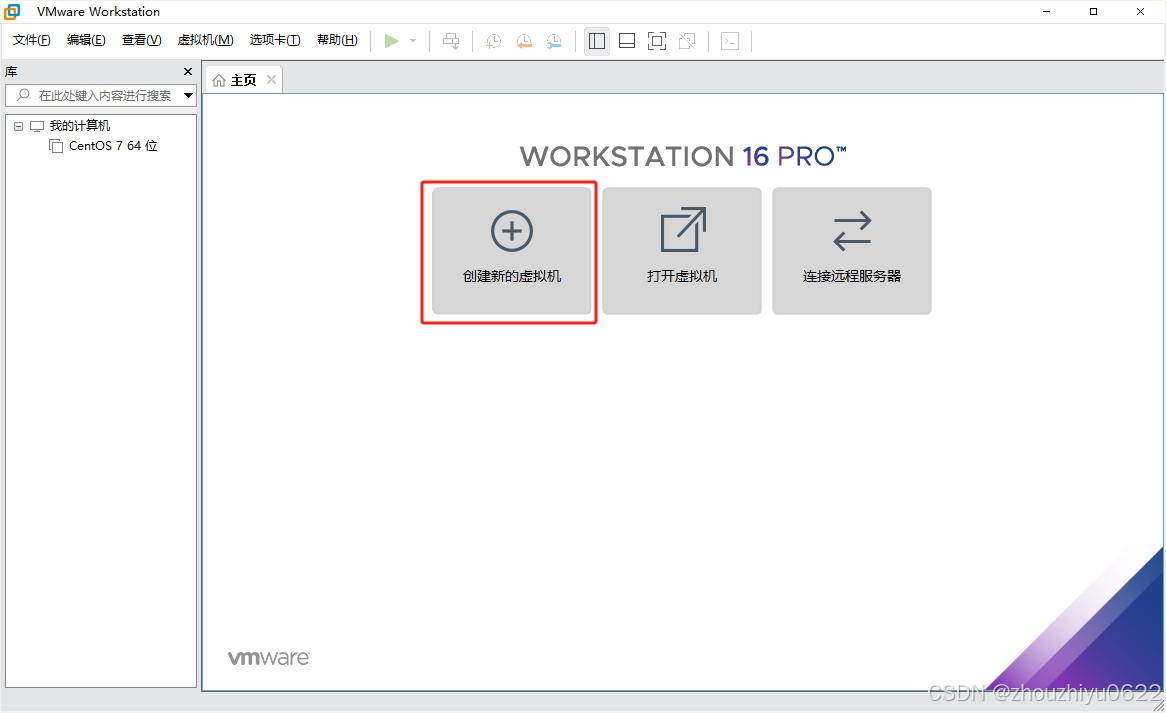
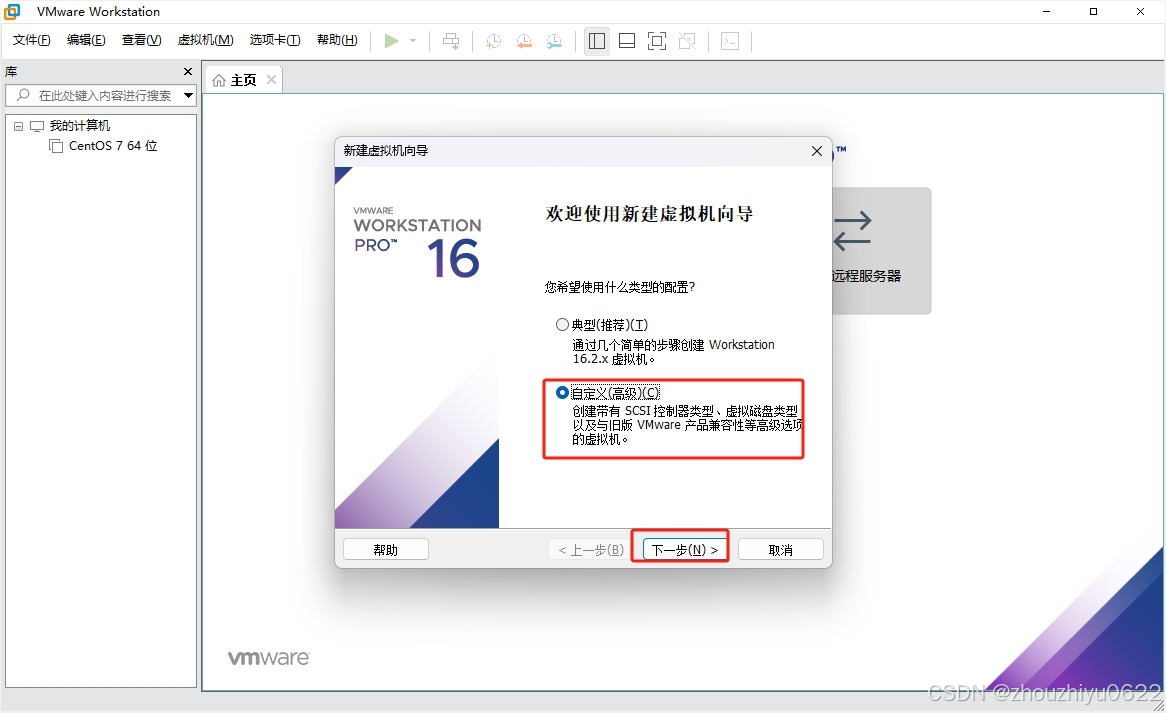
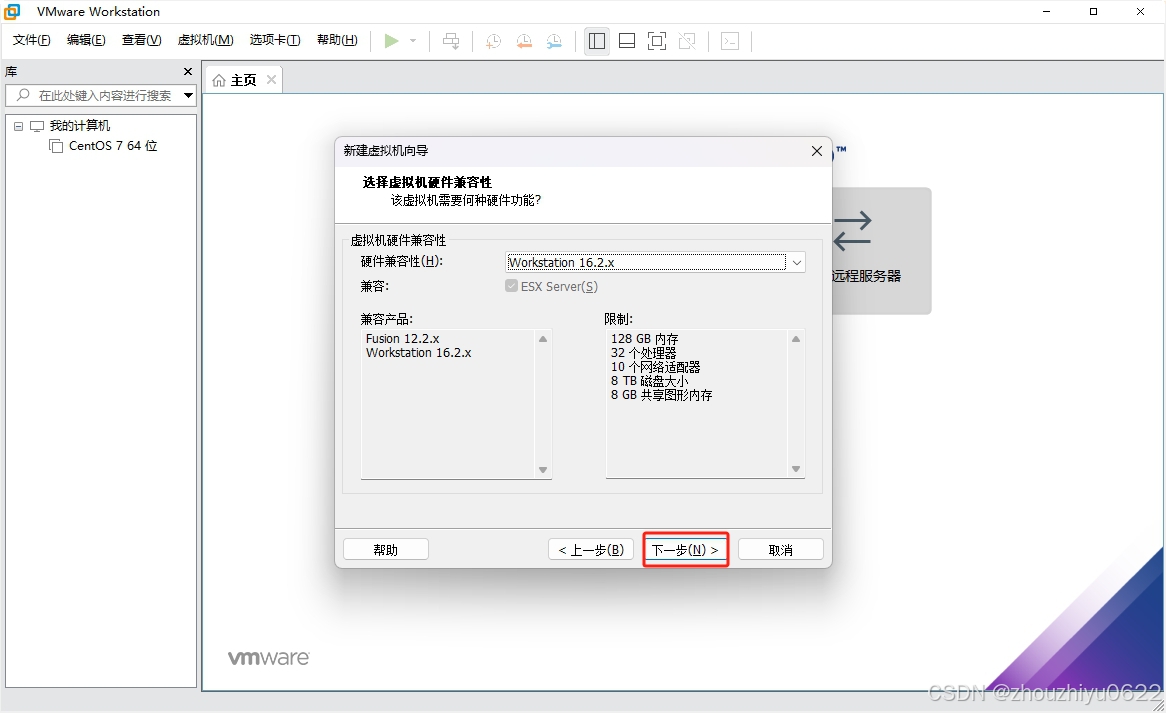
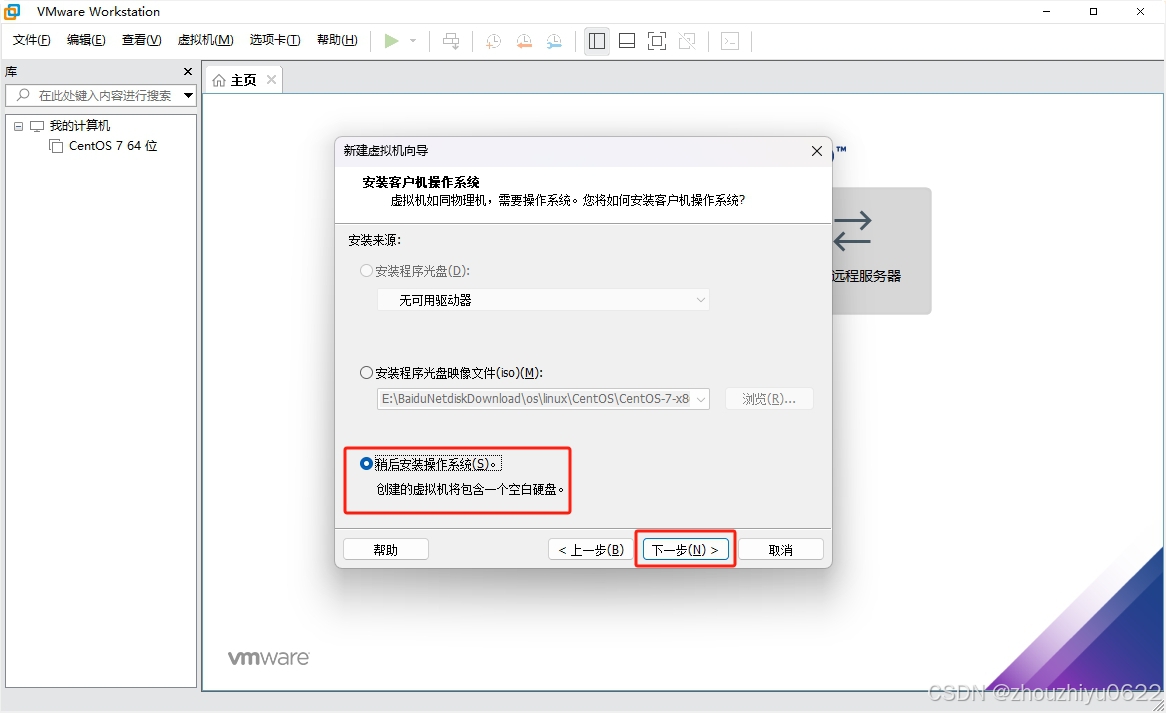
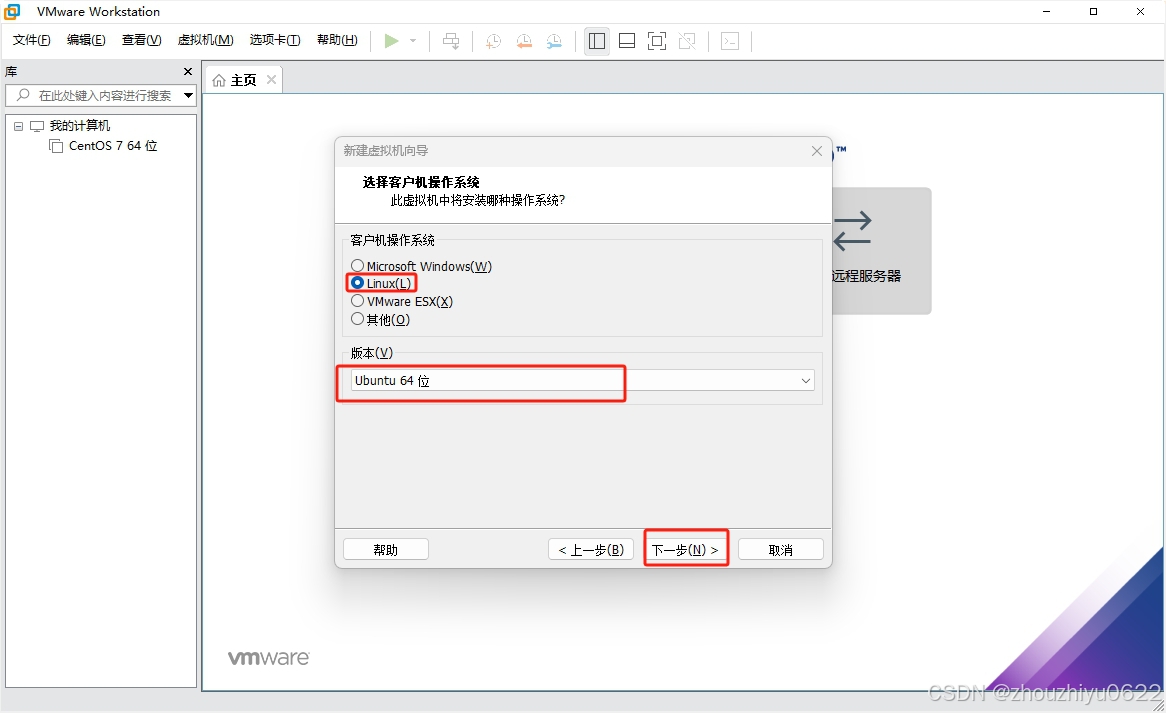
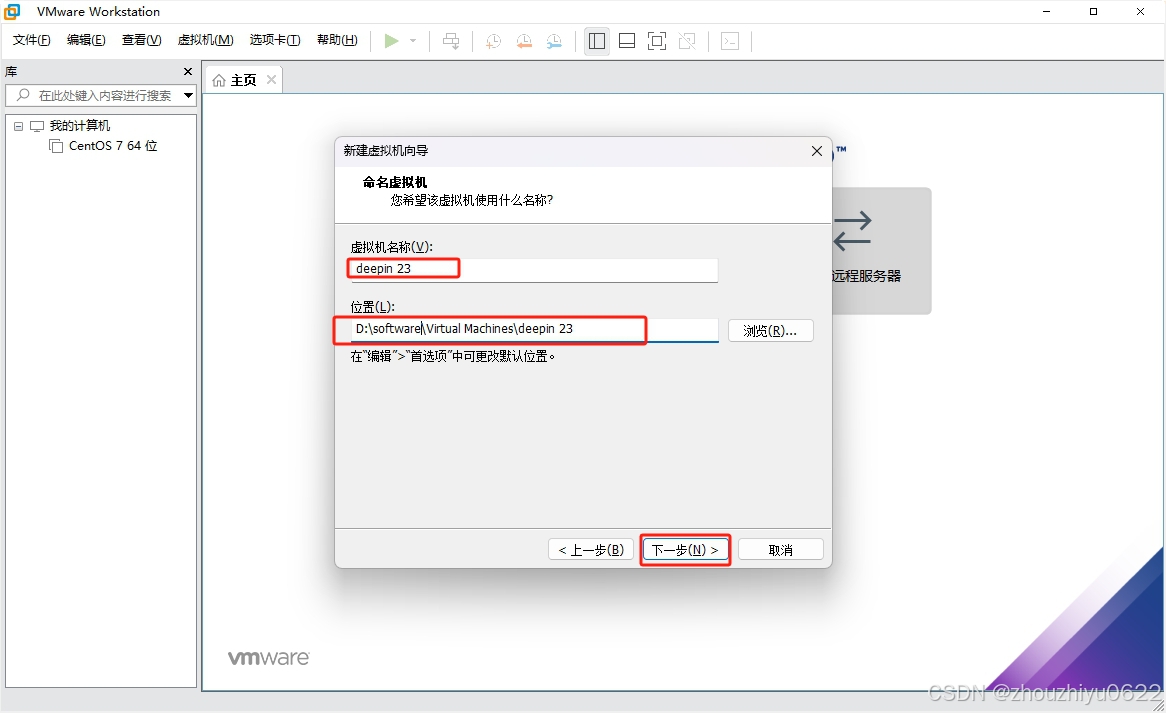
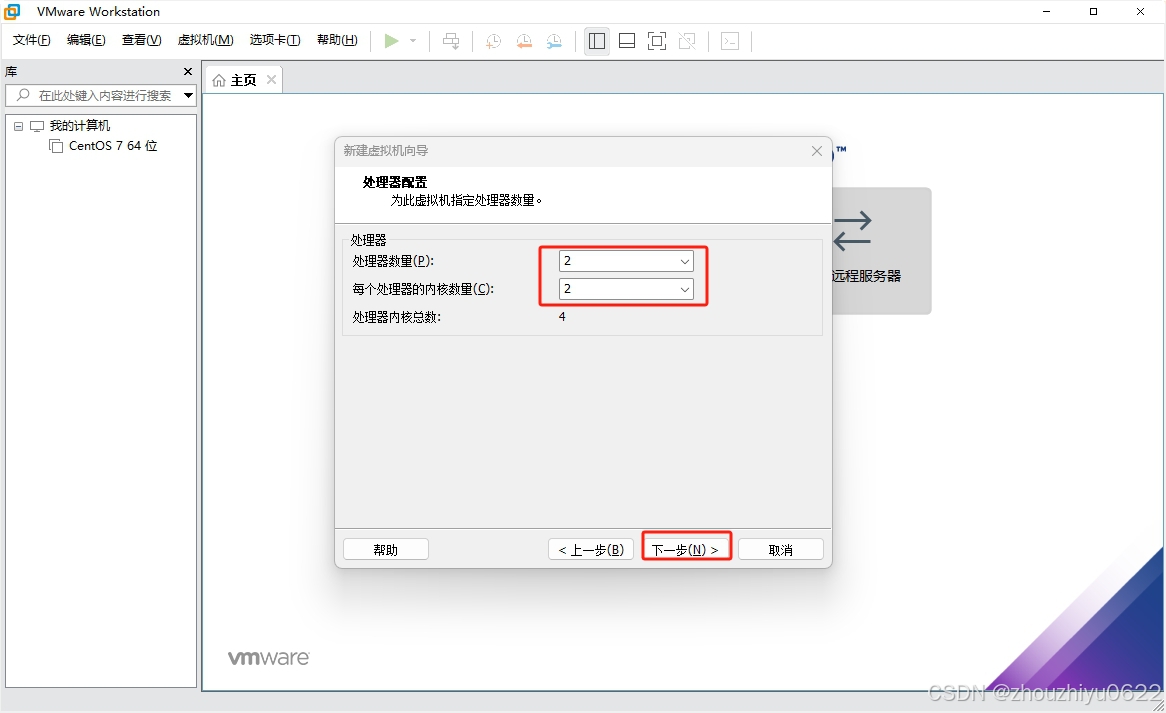
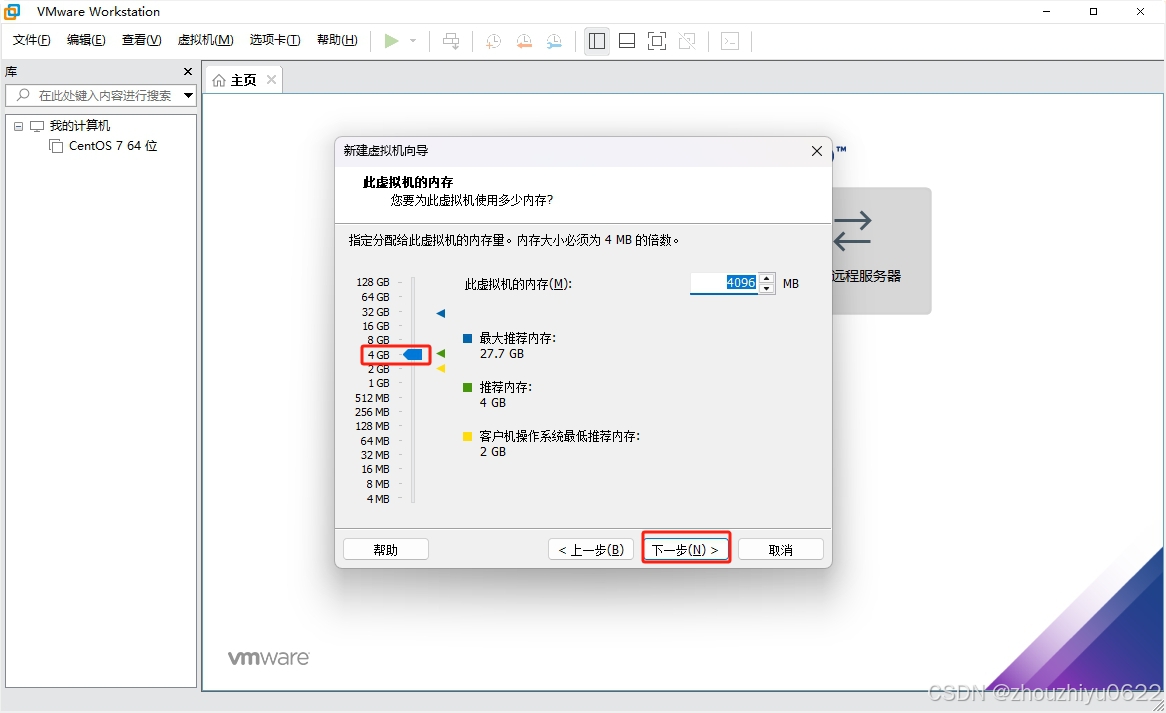
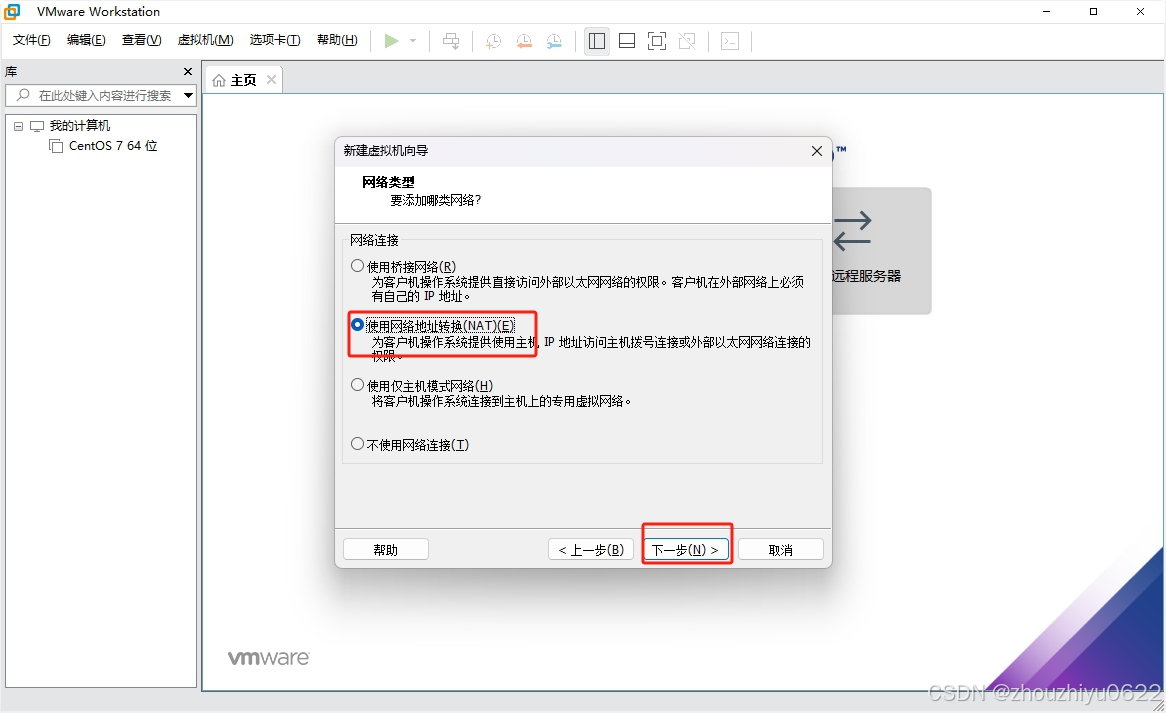
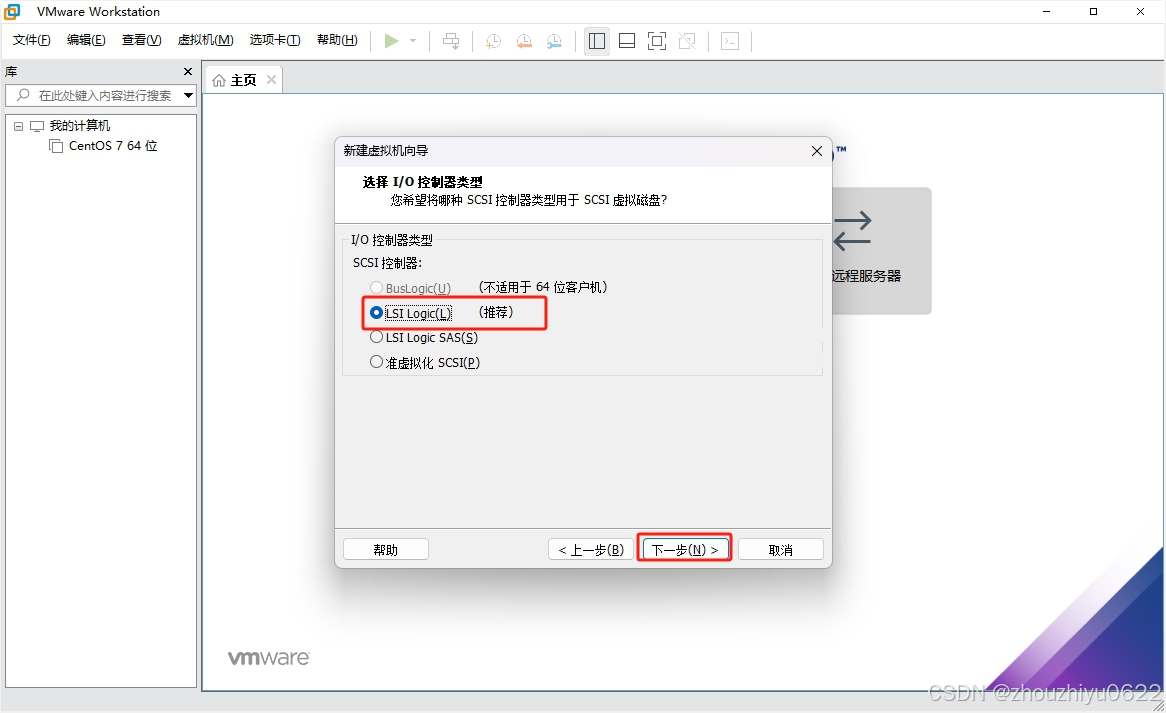
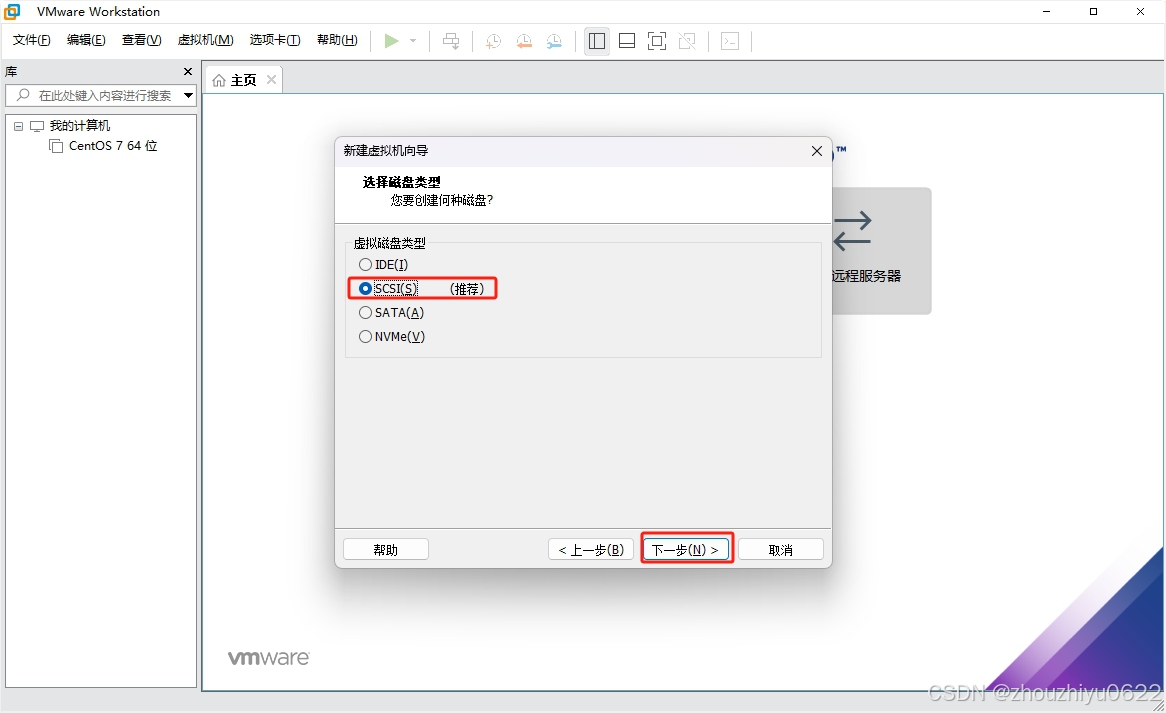
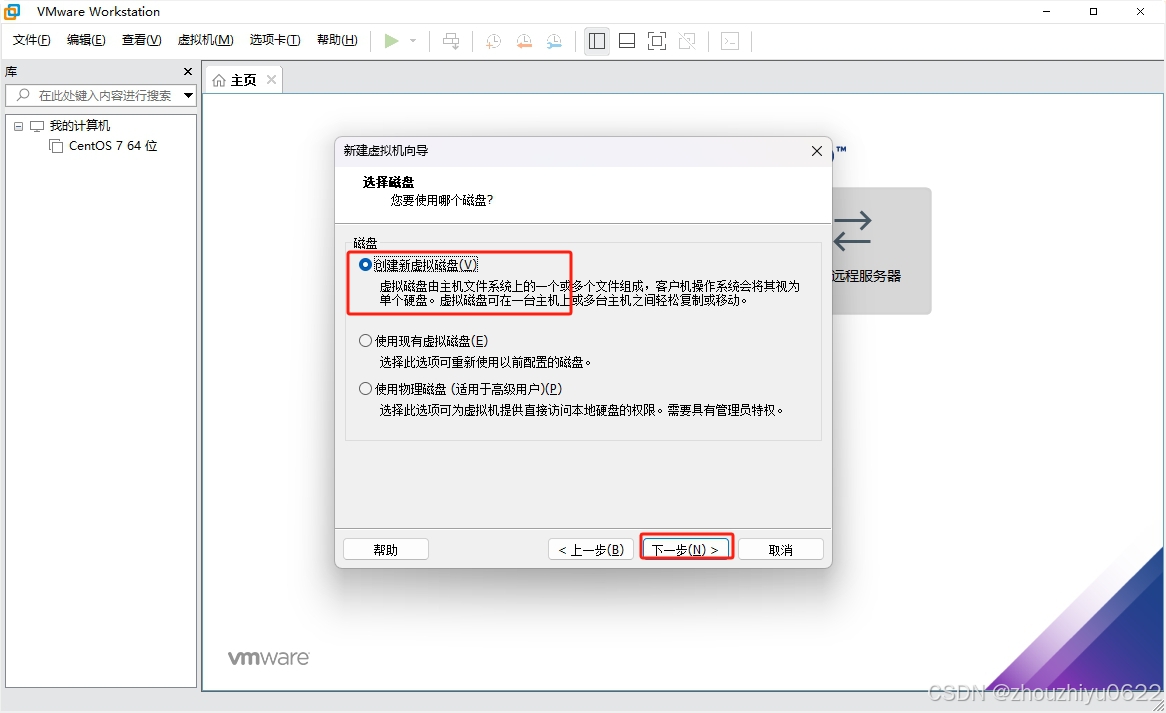
deepin的磁盘容量 >= 64G
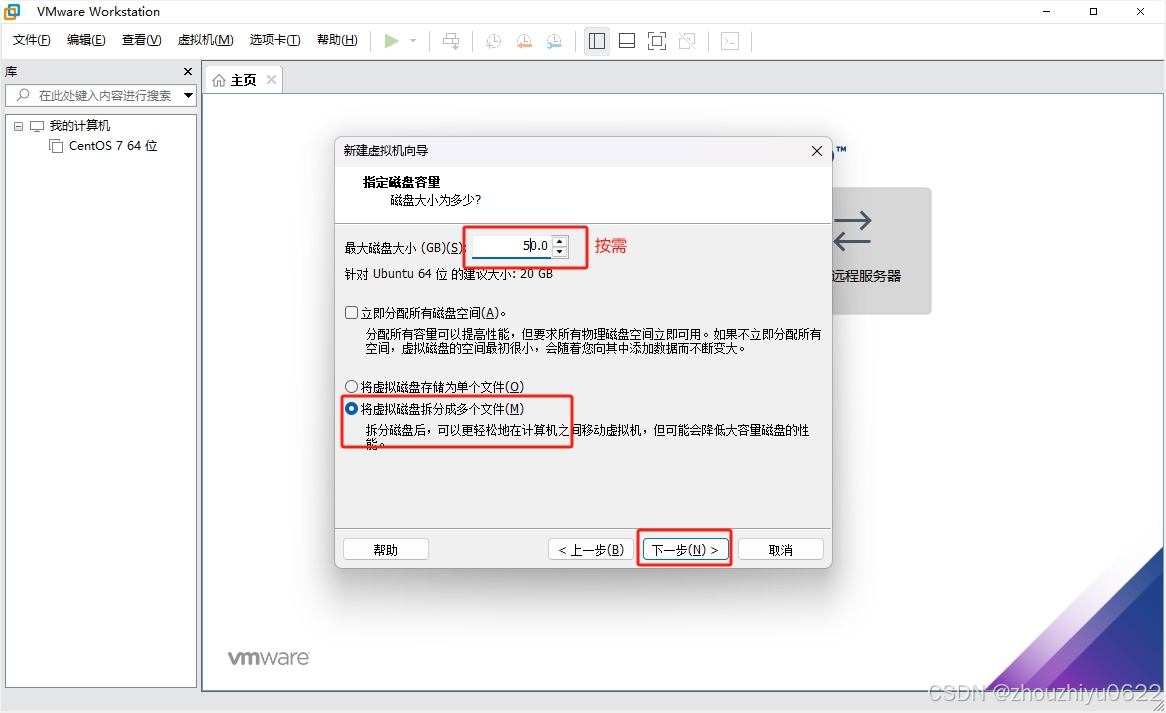
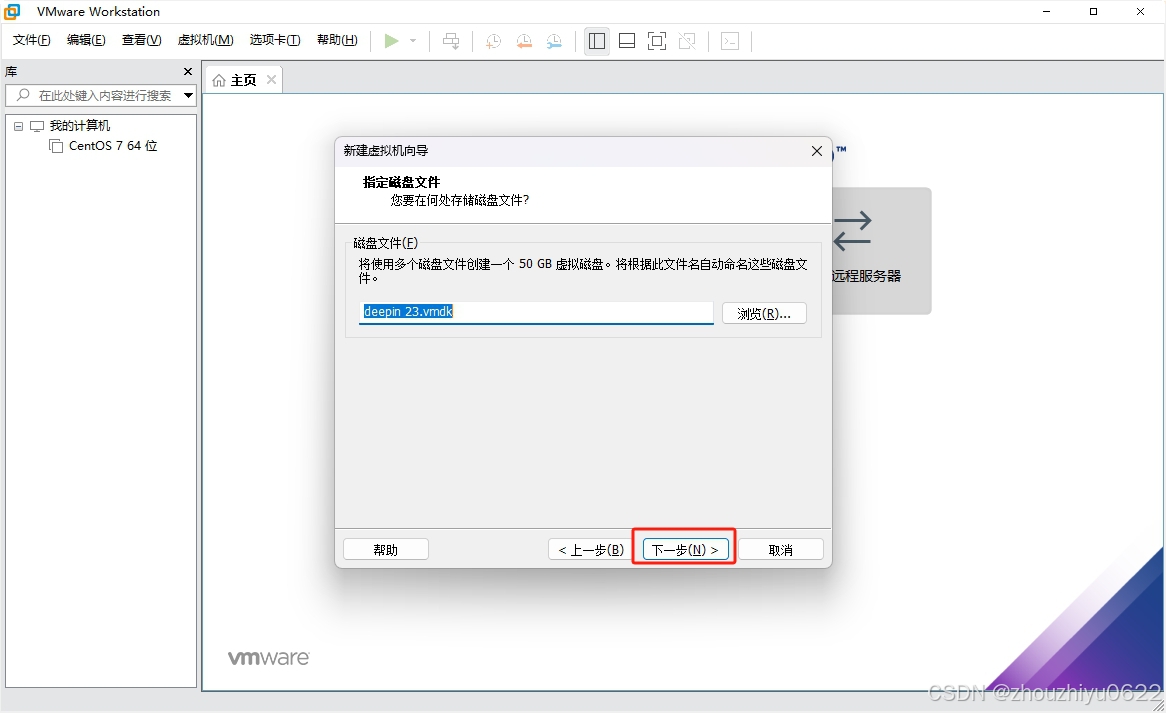
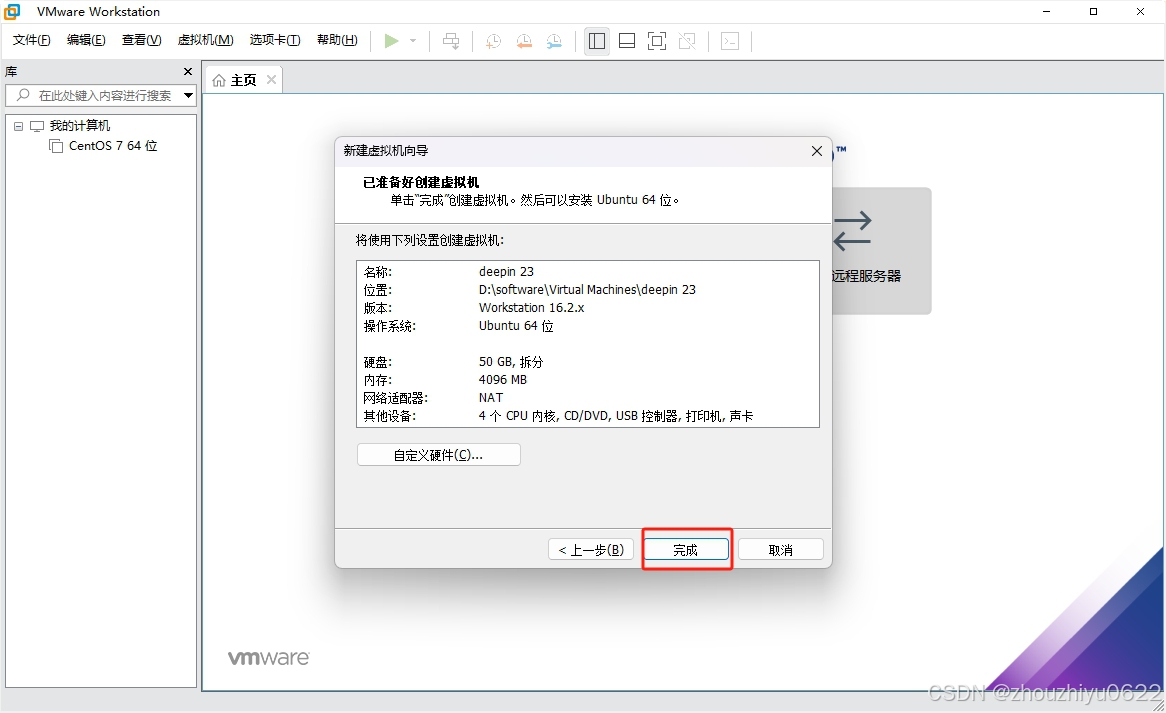
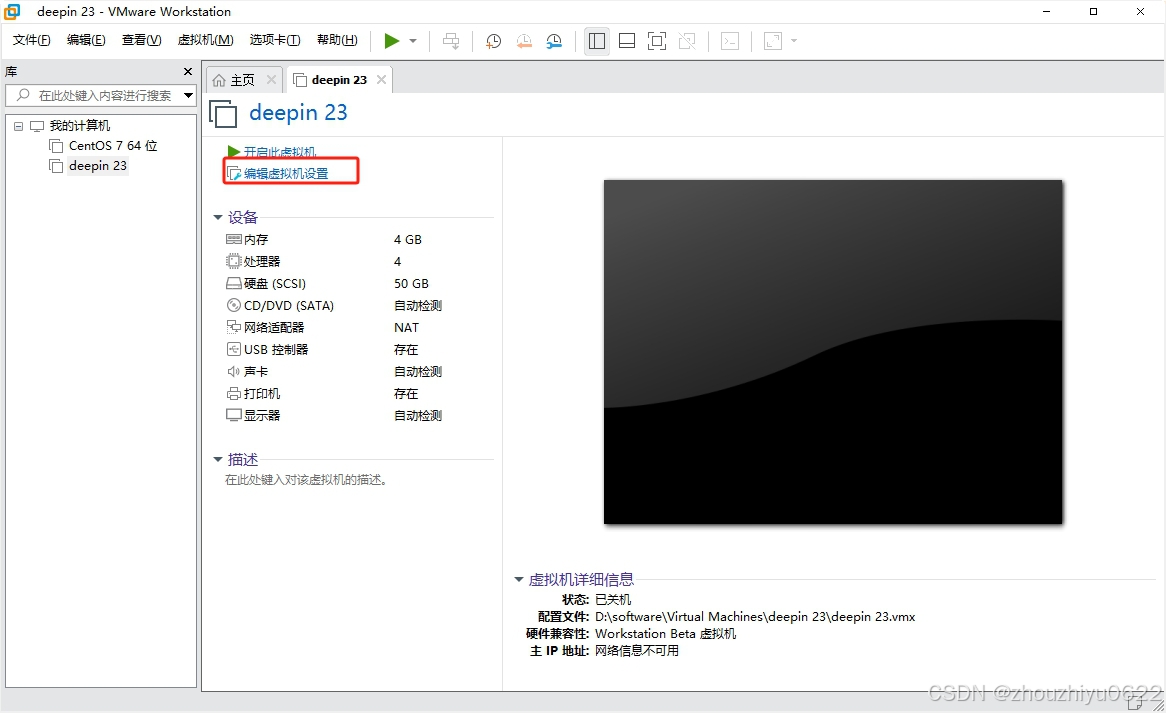
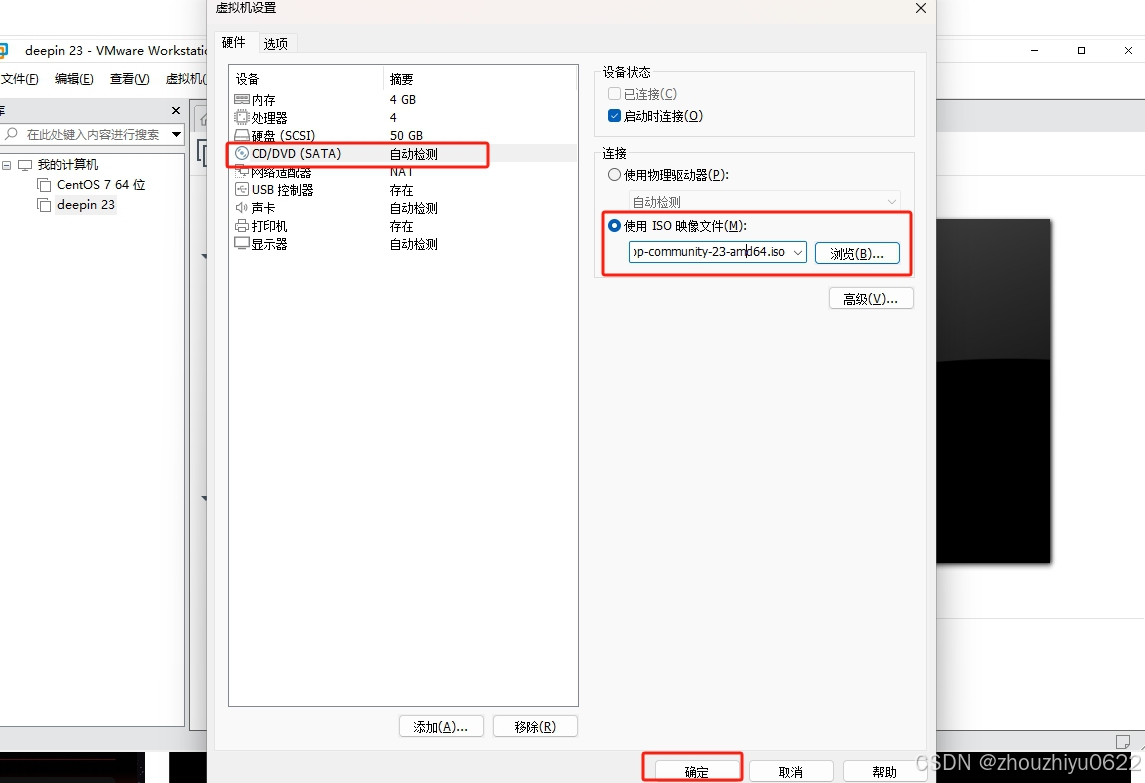
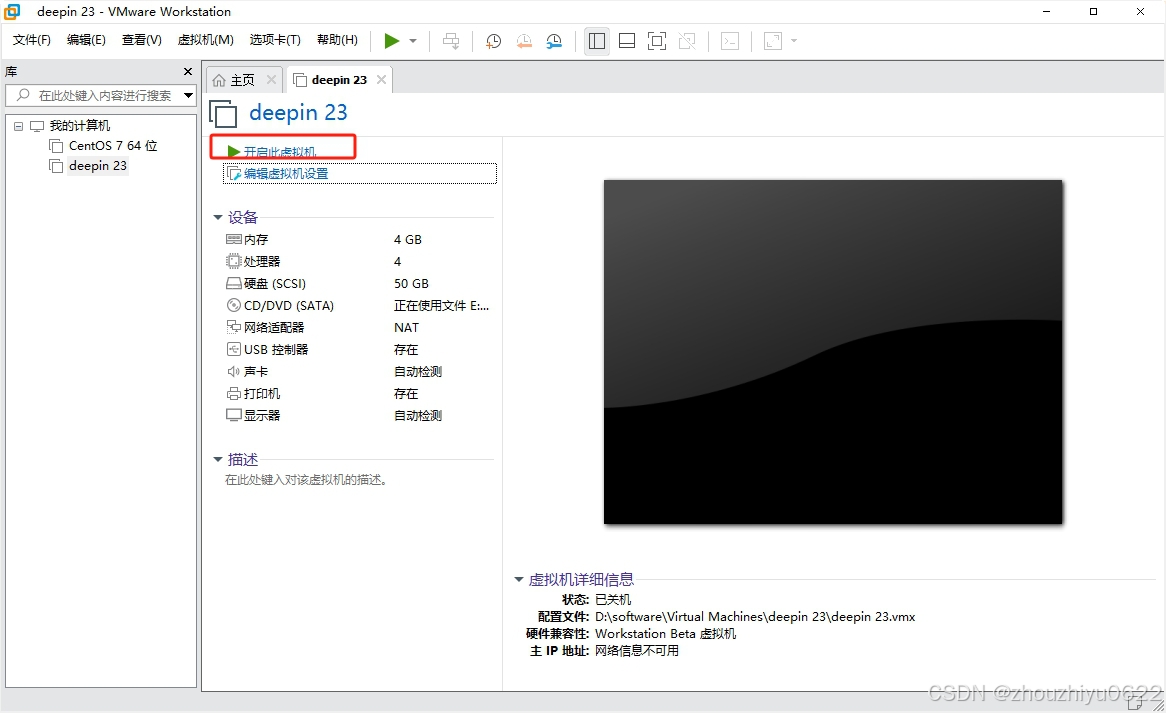
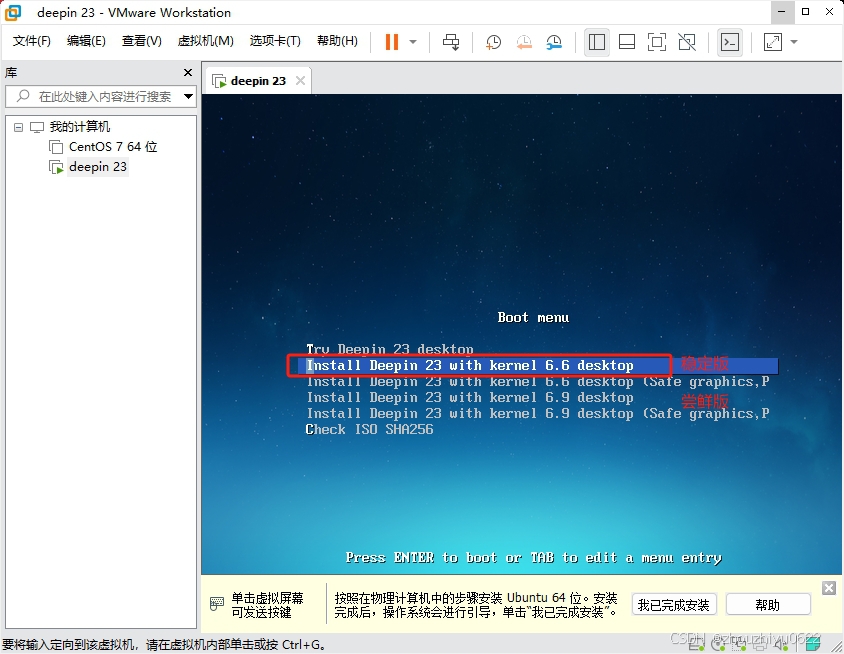
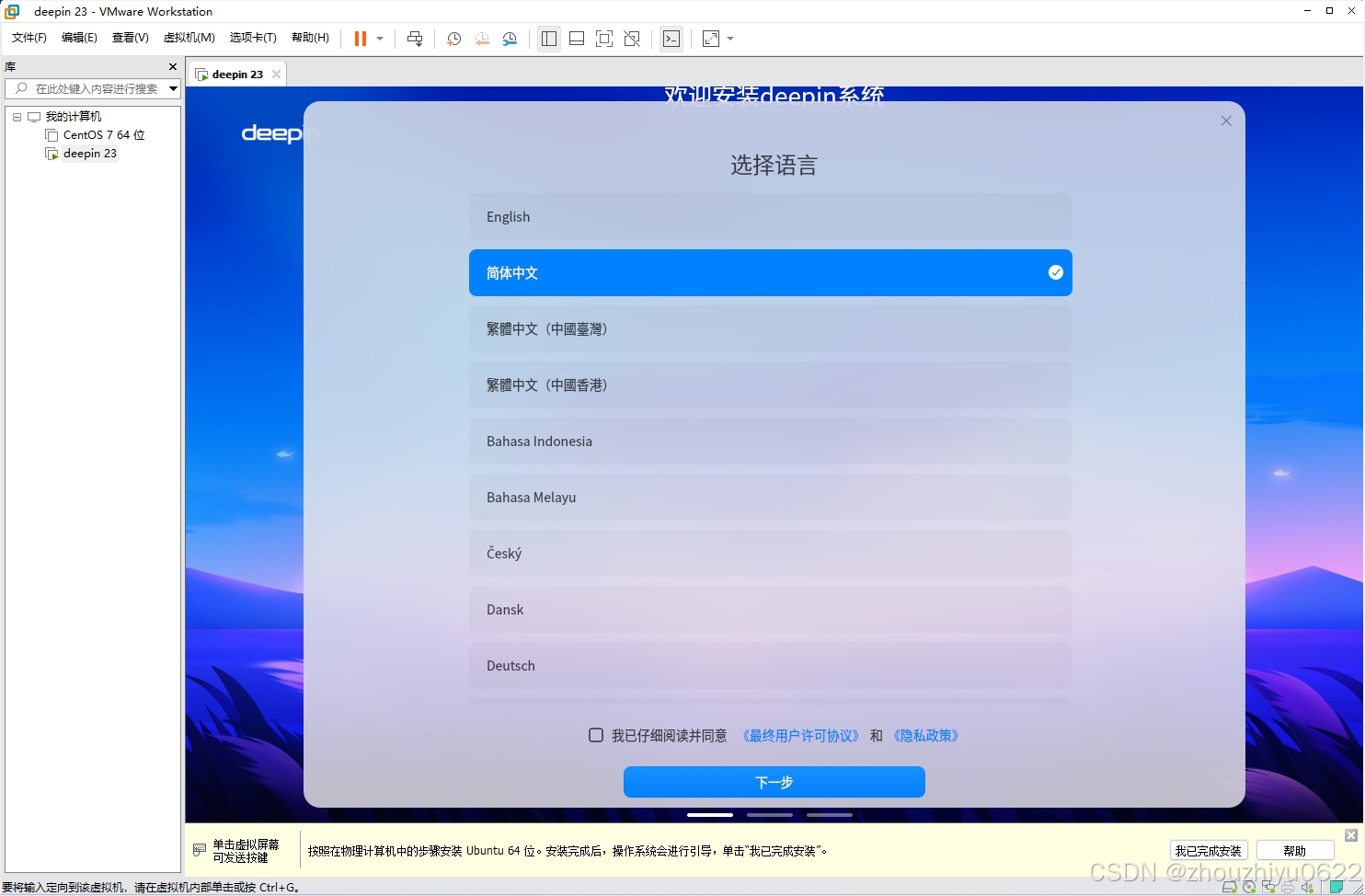
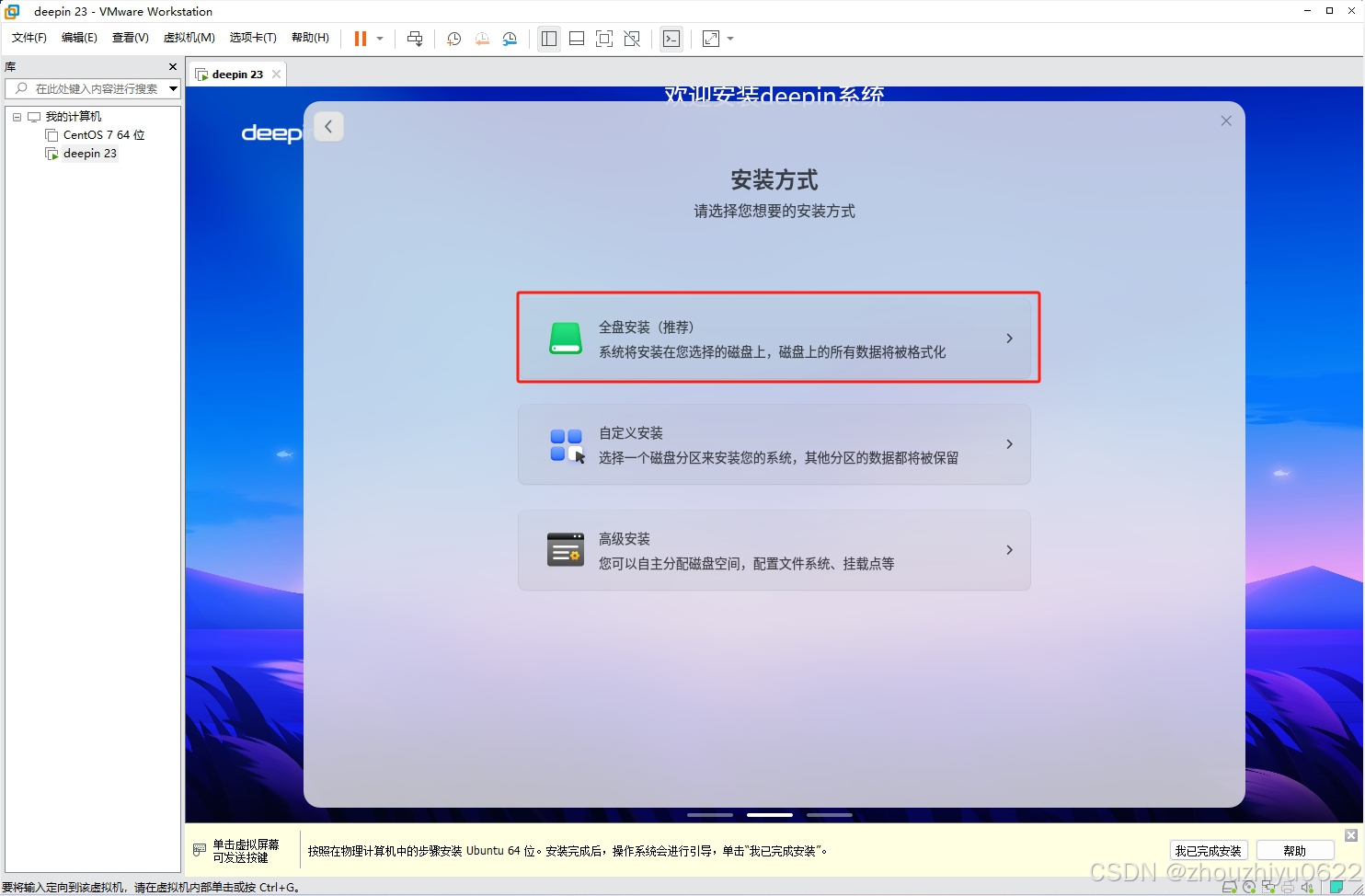
开始磁盘容量设置的太小了
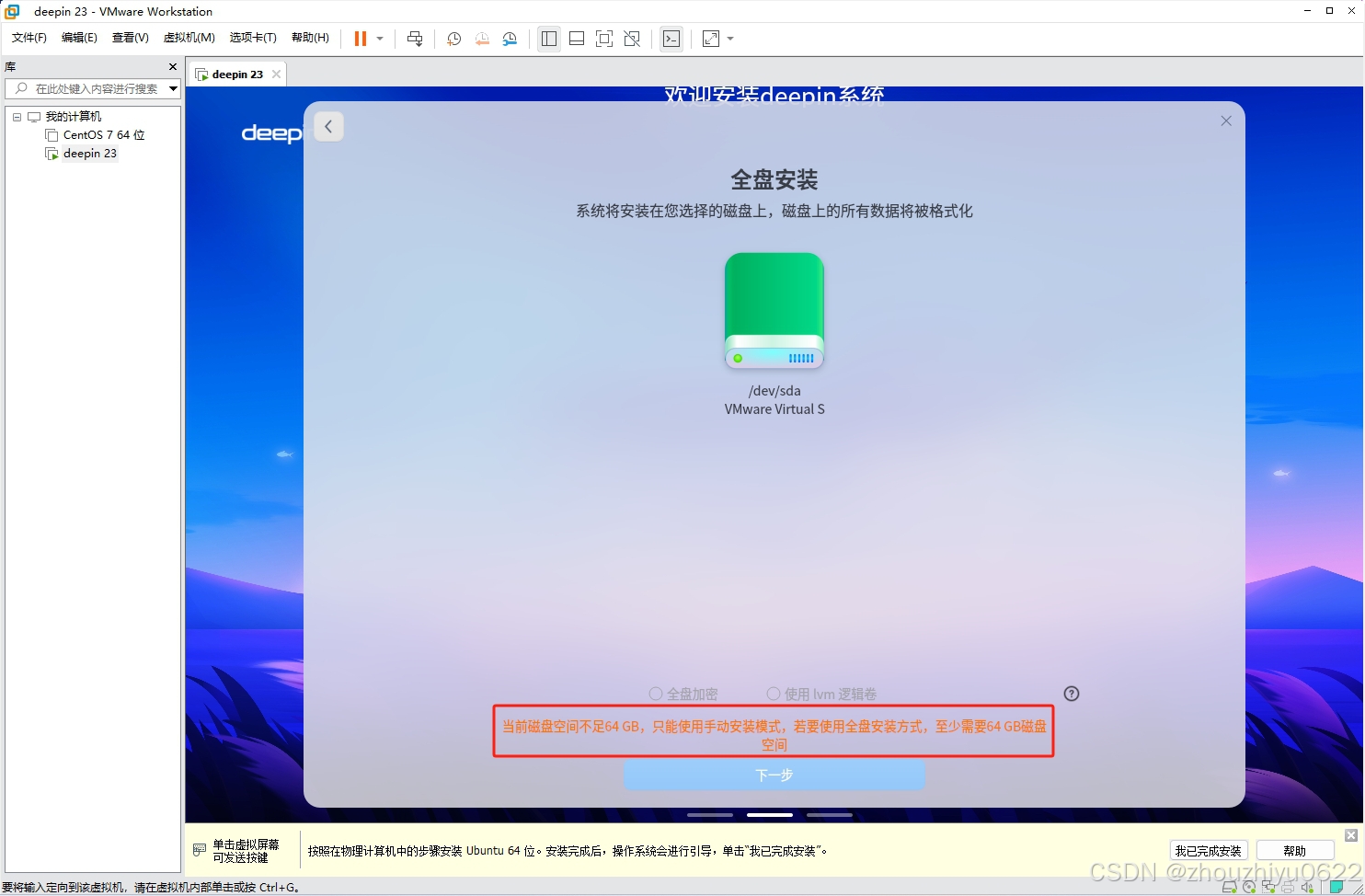
关闭安装,回到开始页面调整磁盘容量
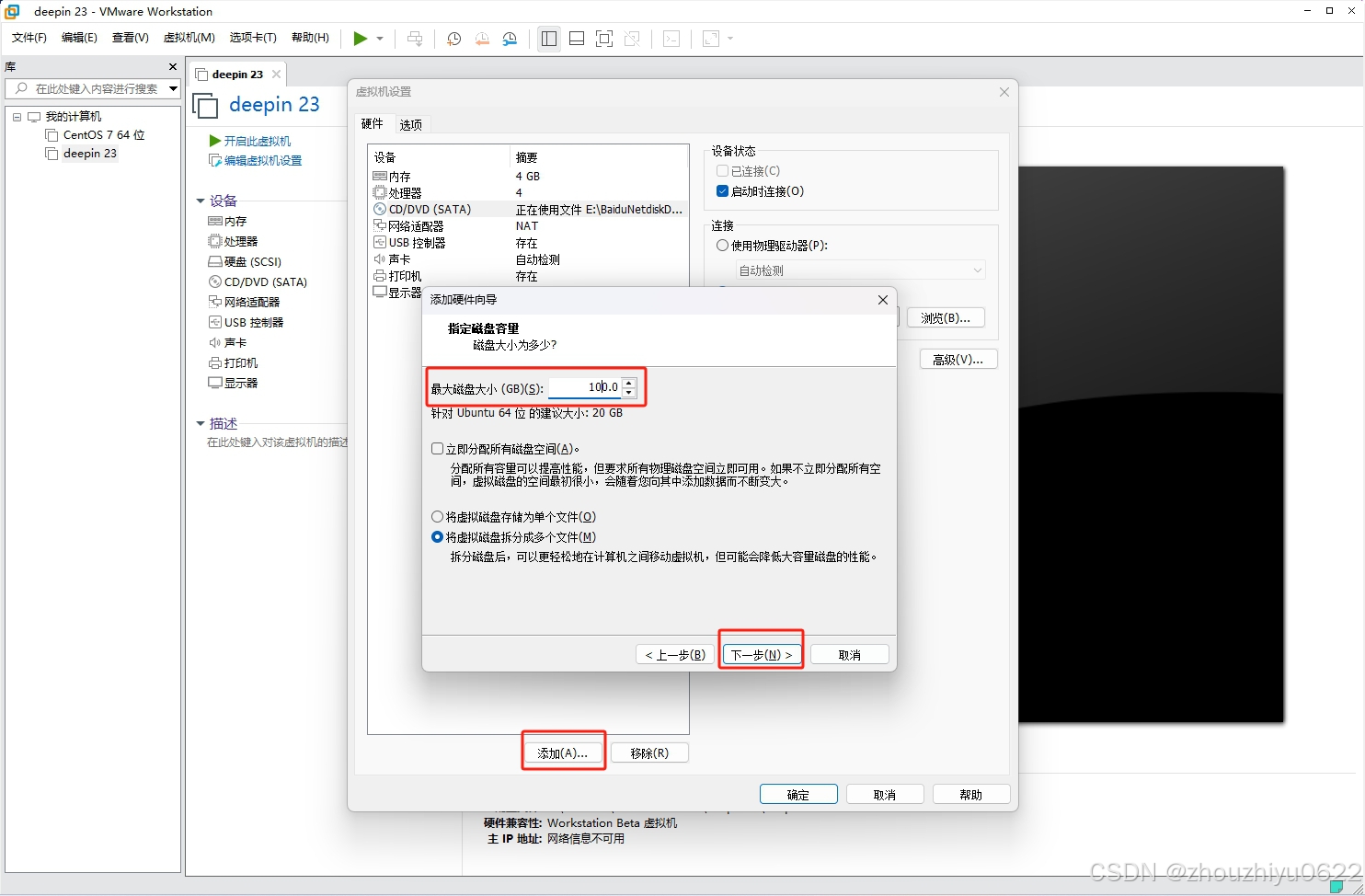
调整完毕,重新开始,再到此处就不会报错了
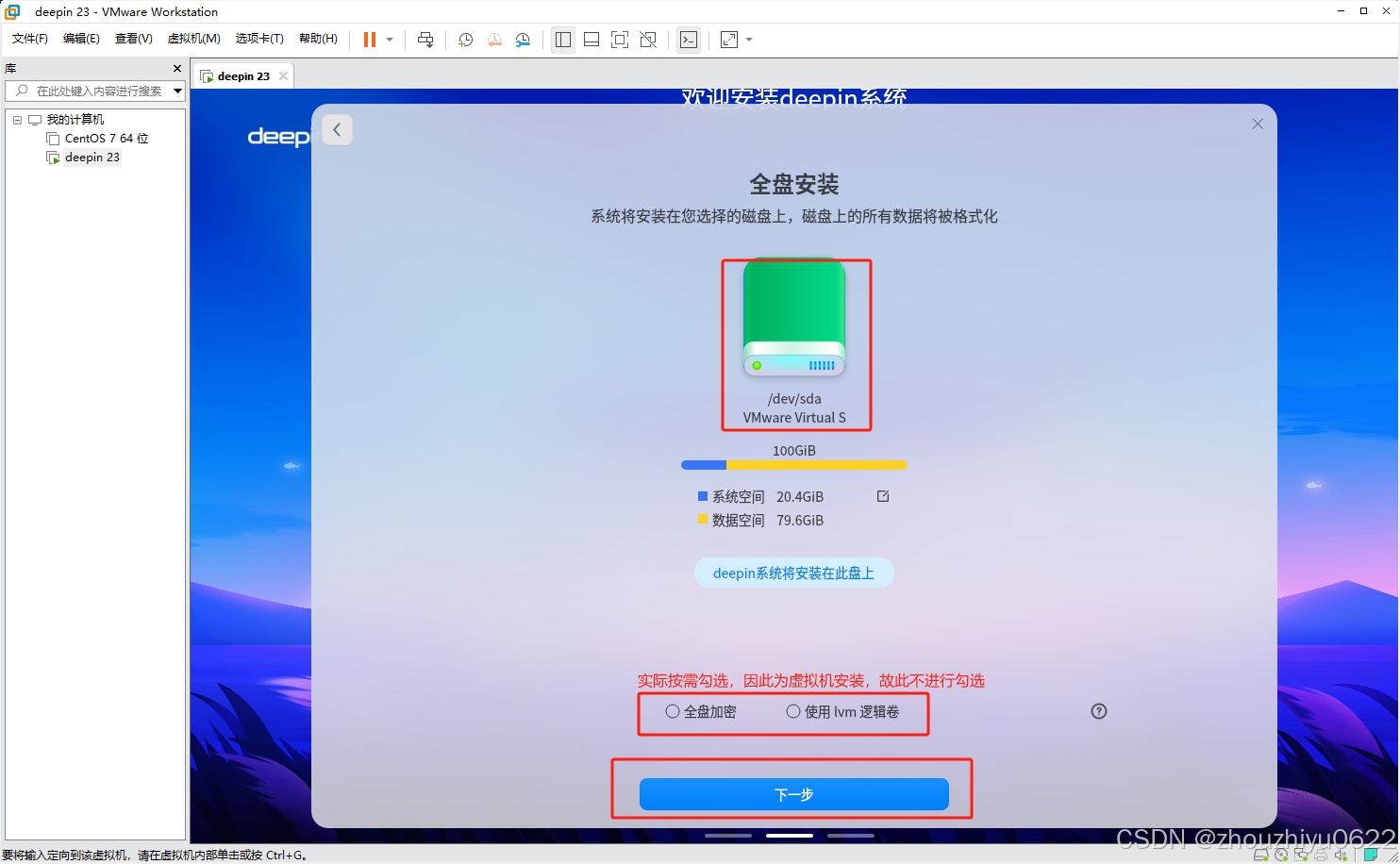
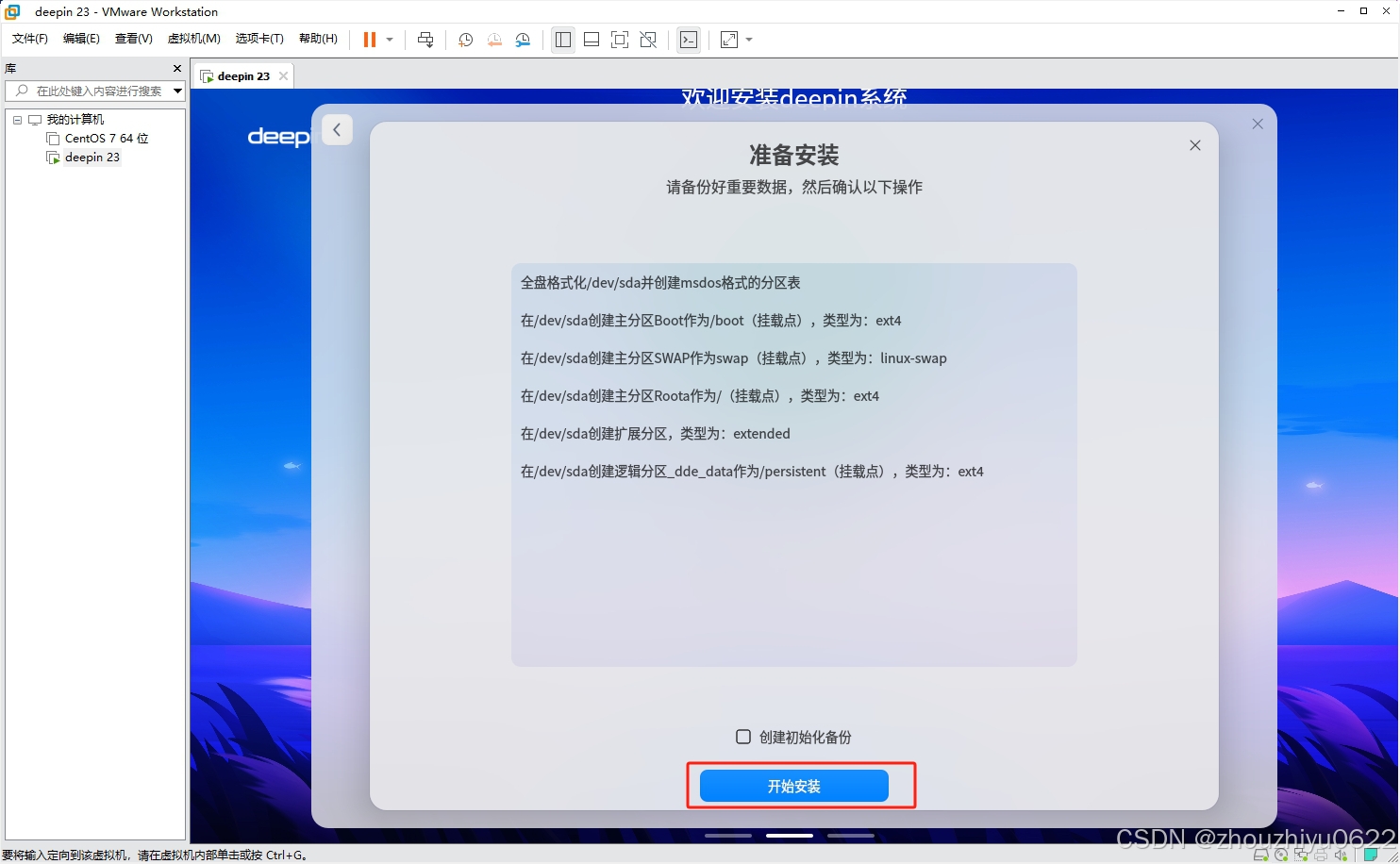
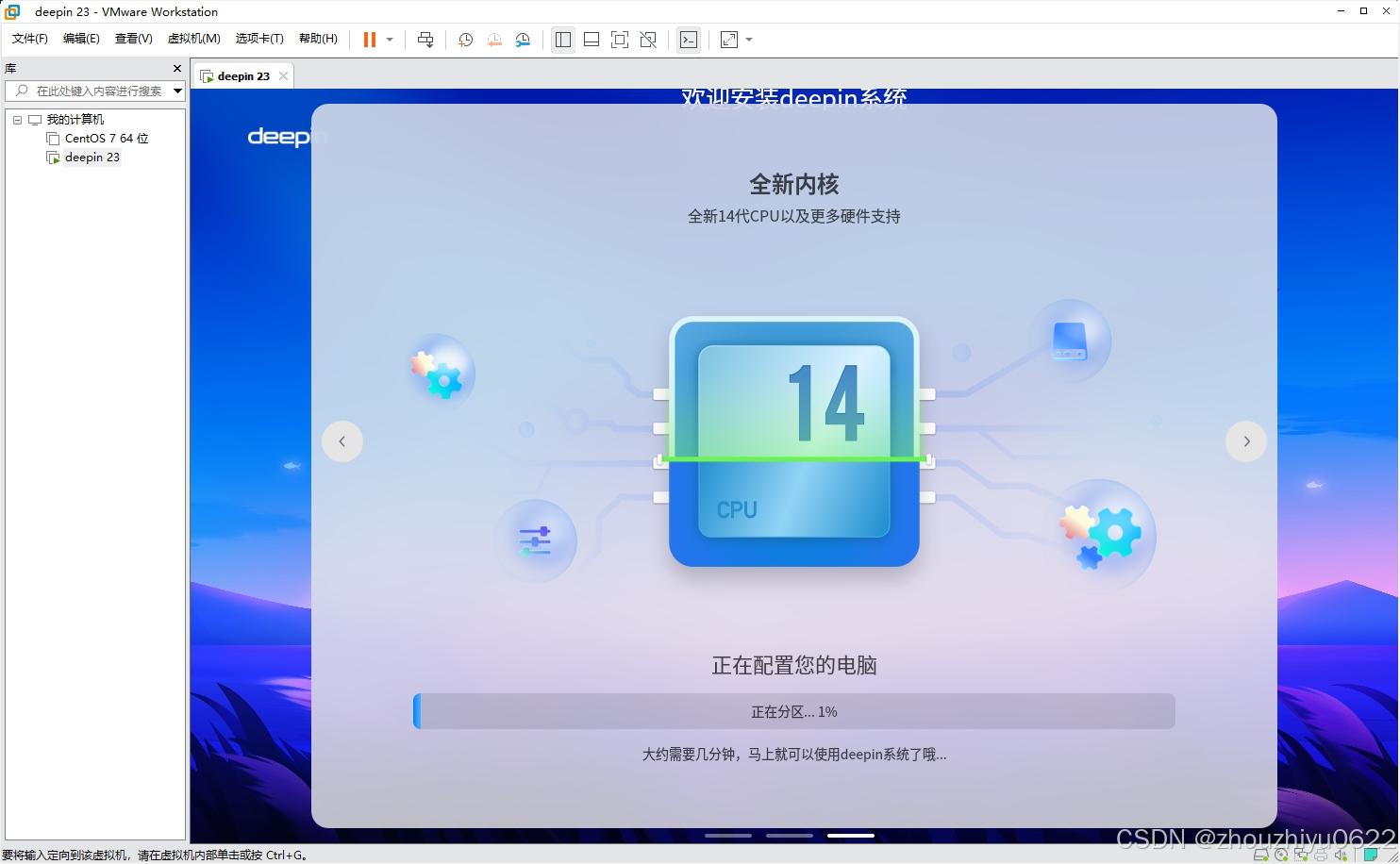
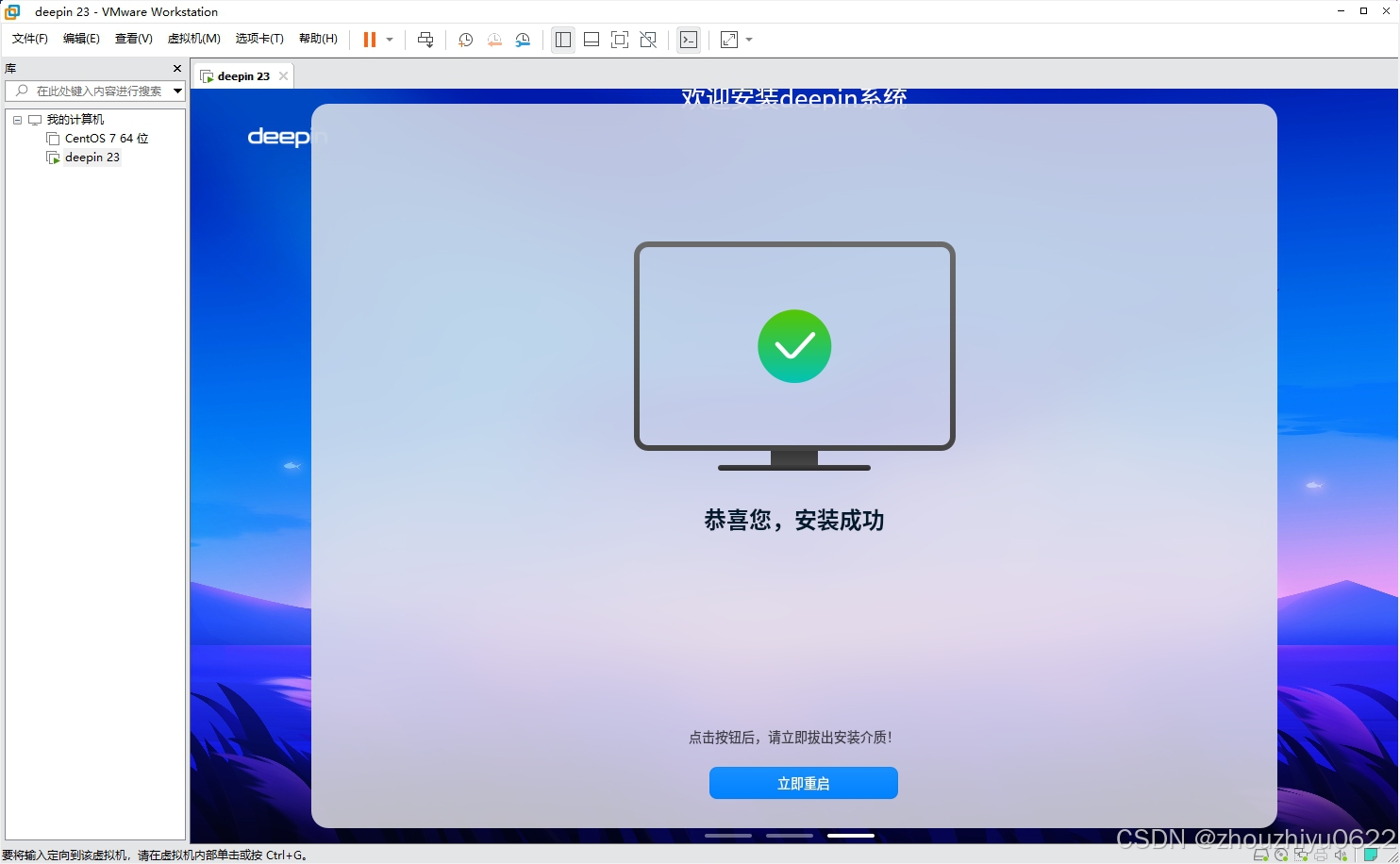
重启,创建系统用户
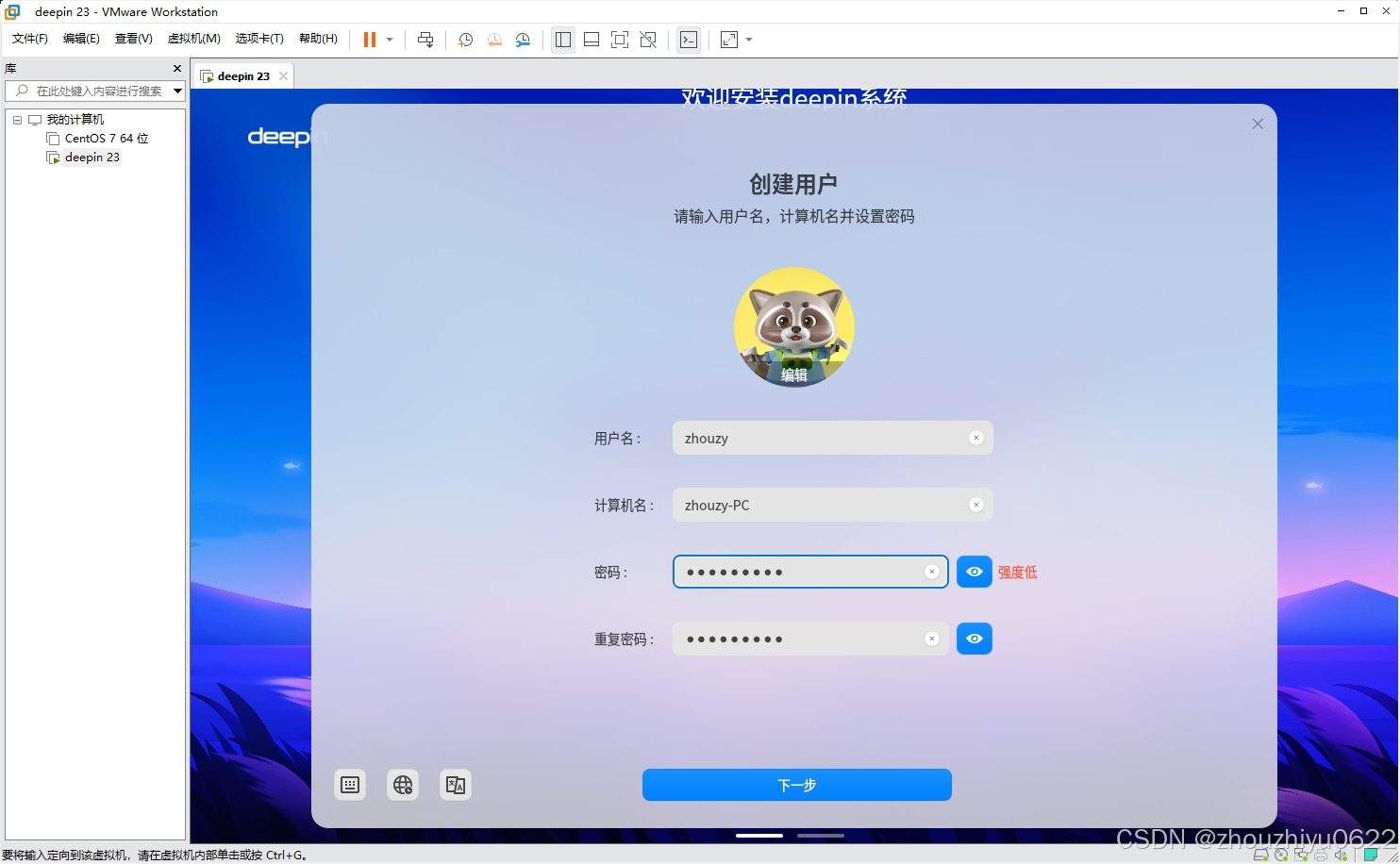
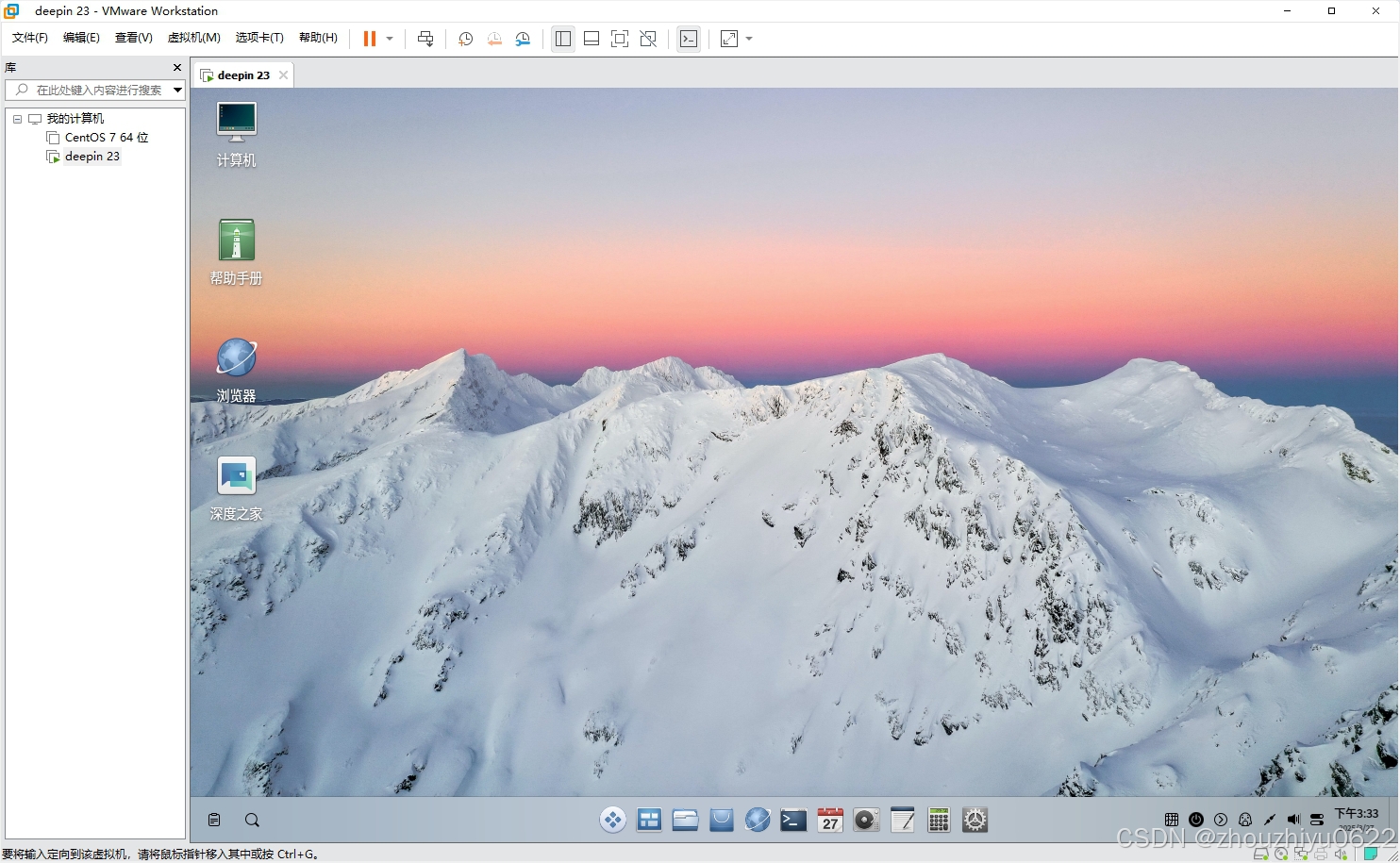
至此,完成全部安装!
一、安装环境:
Windows 11 家庭中文版 24H2
VMware® Workstation 16 Pro
二、准备工作:
下载并安装VMware:
推荐文章:2024.12最新VMware Workstation Pro下载安装教程
下载CentOS7镜像文件:
三、安装步骤:
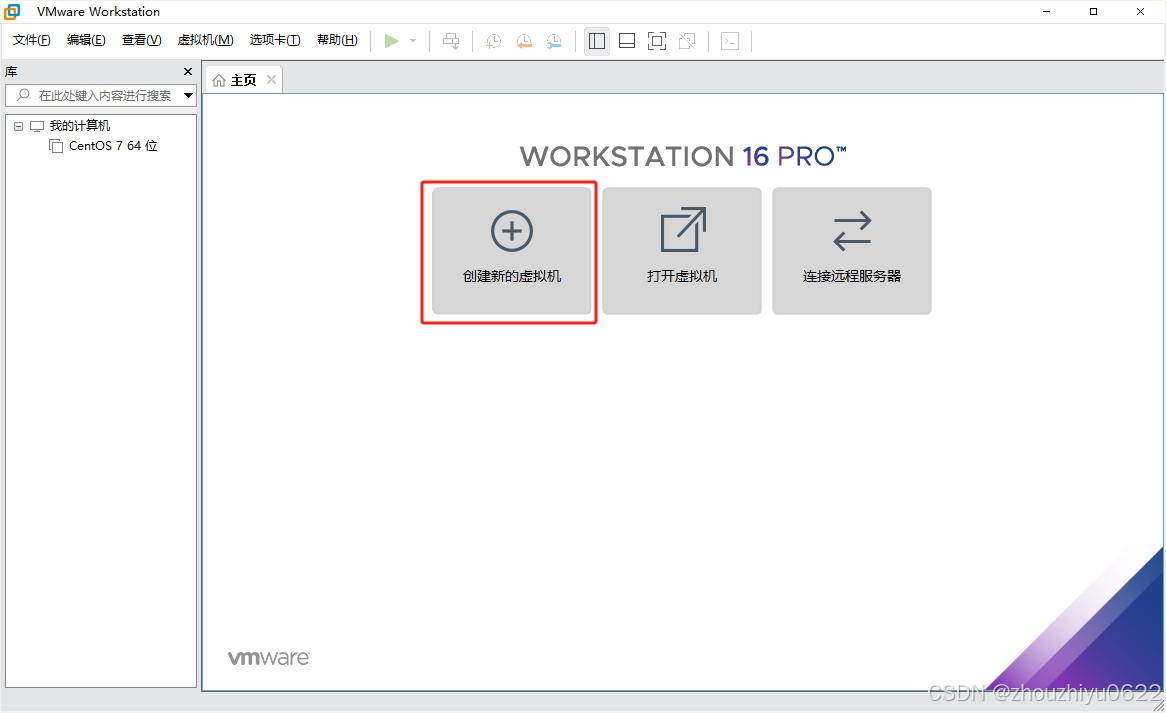
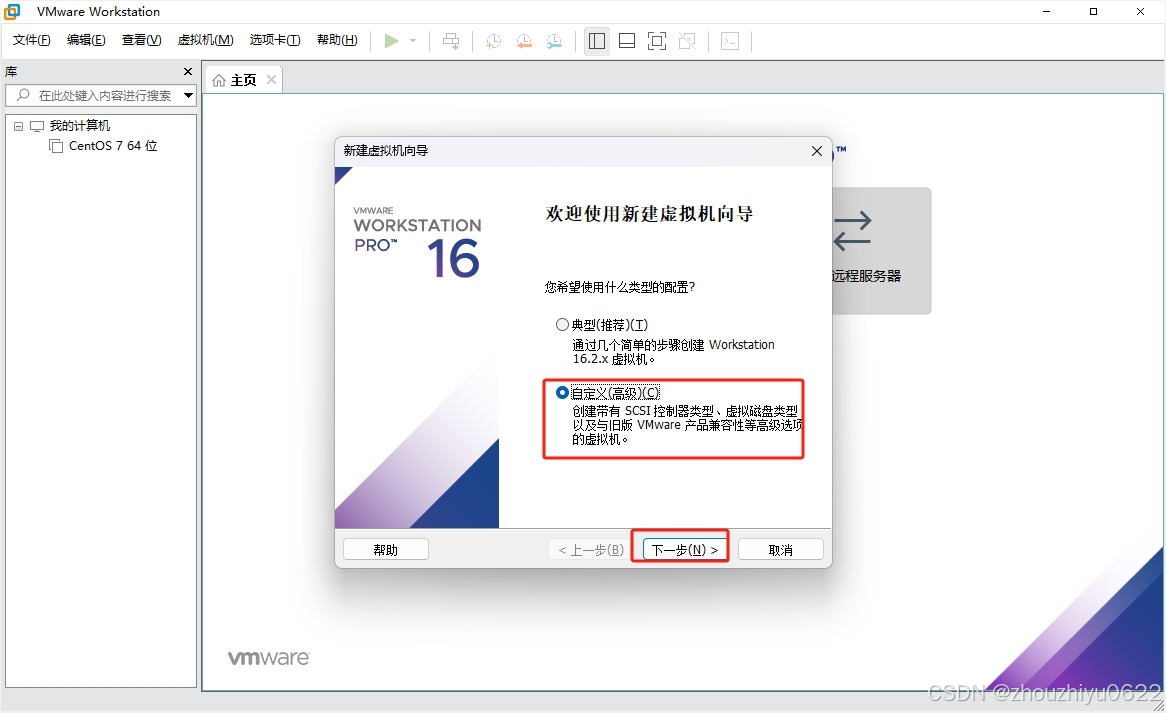
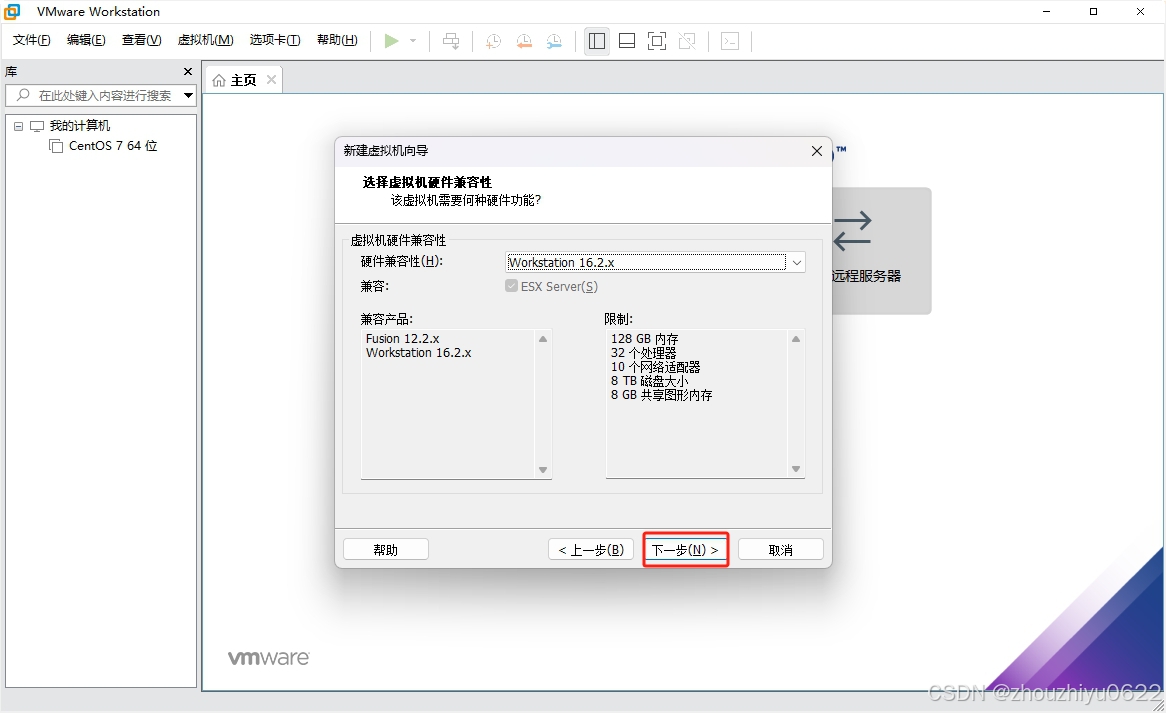
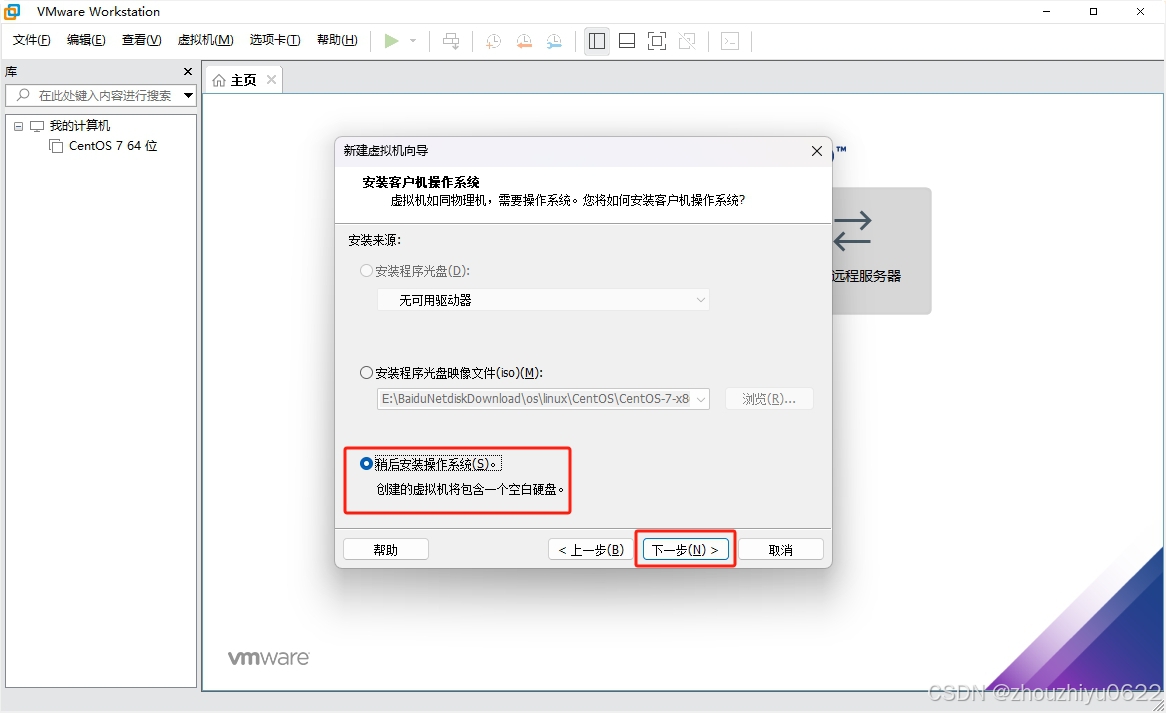
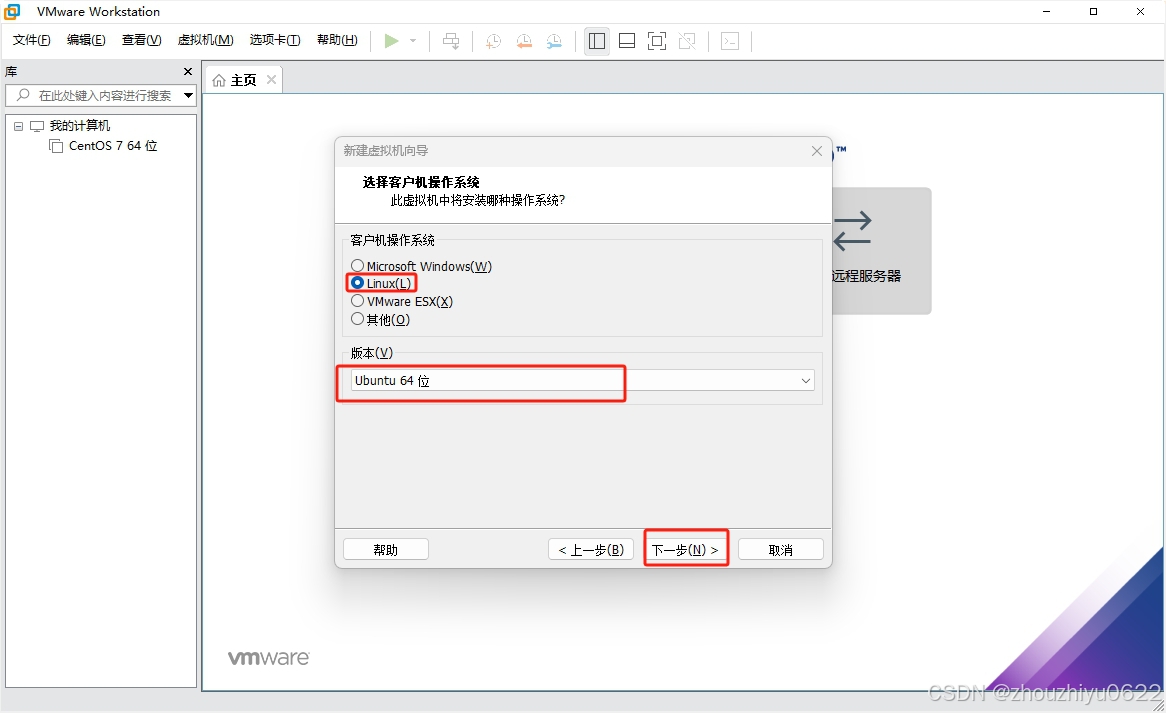
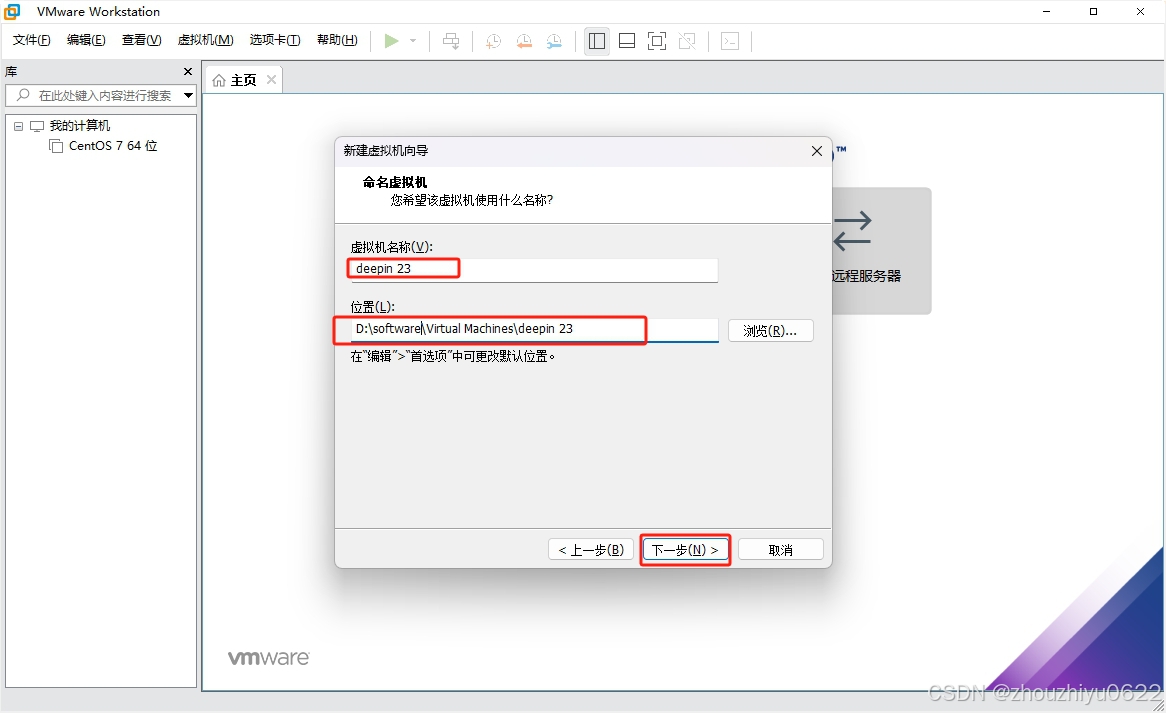
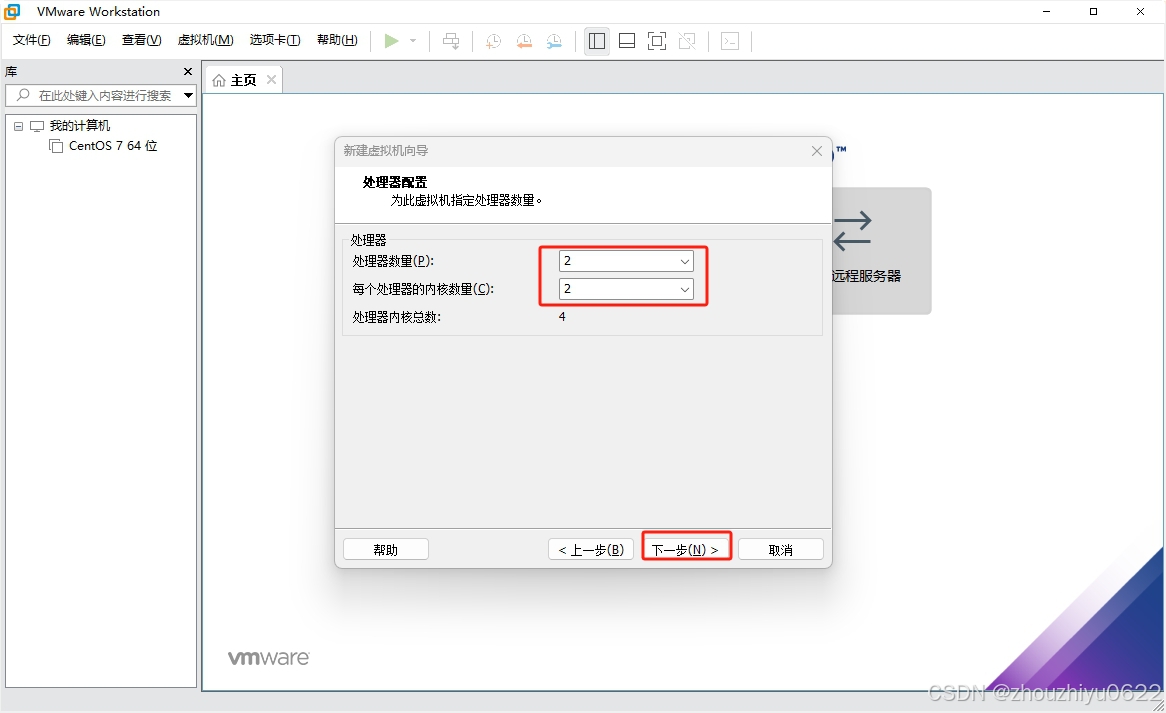
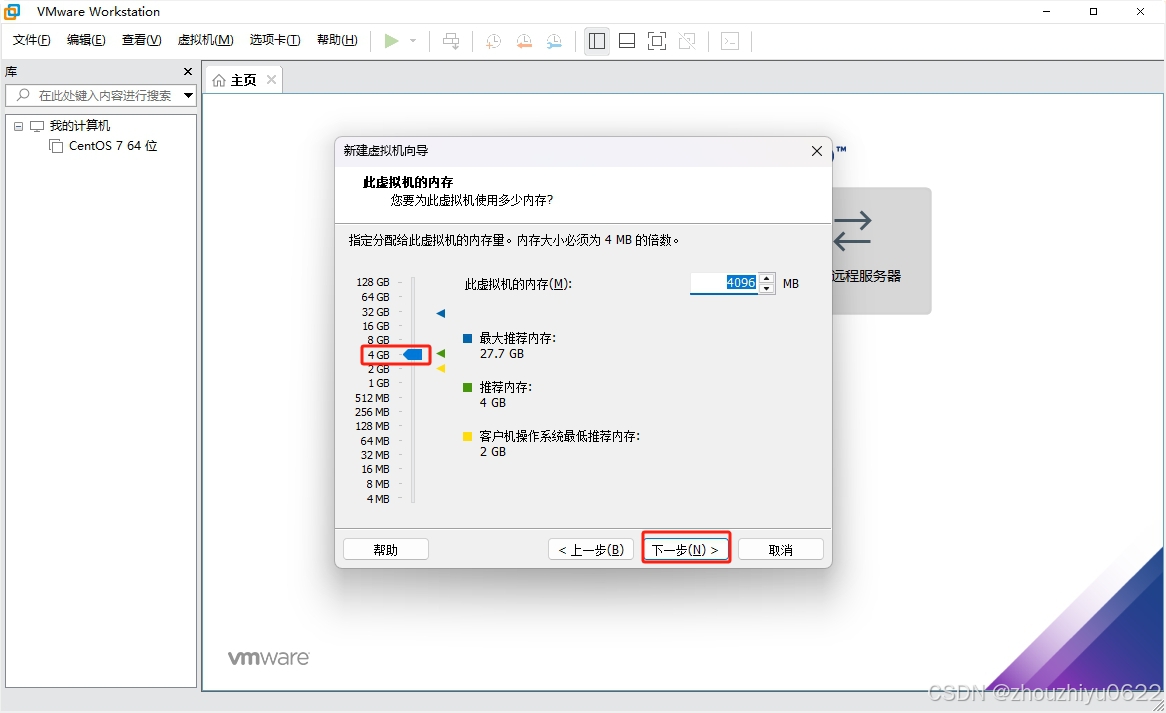
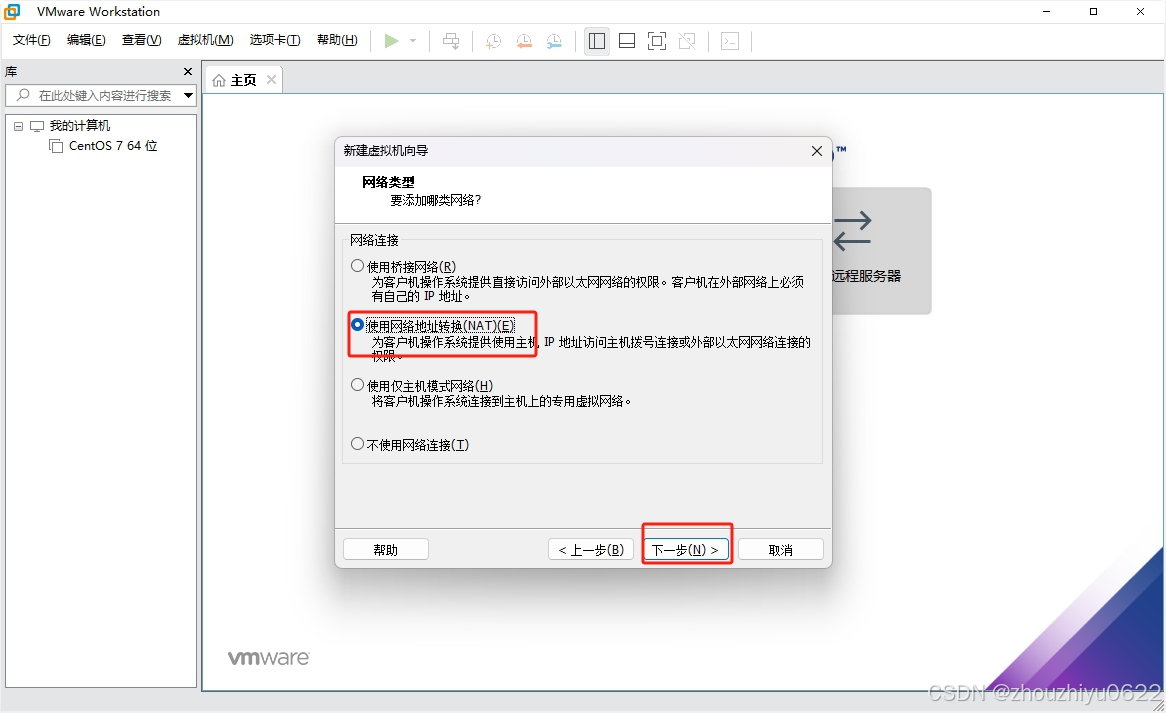
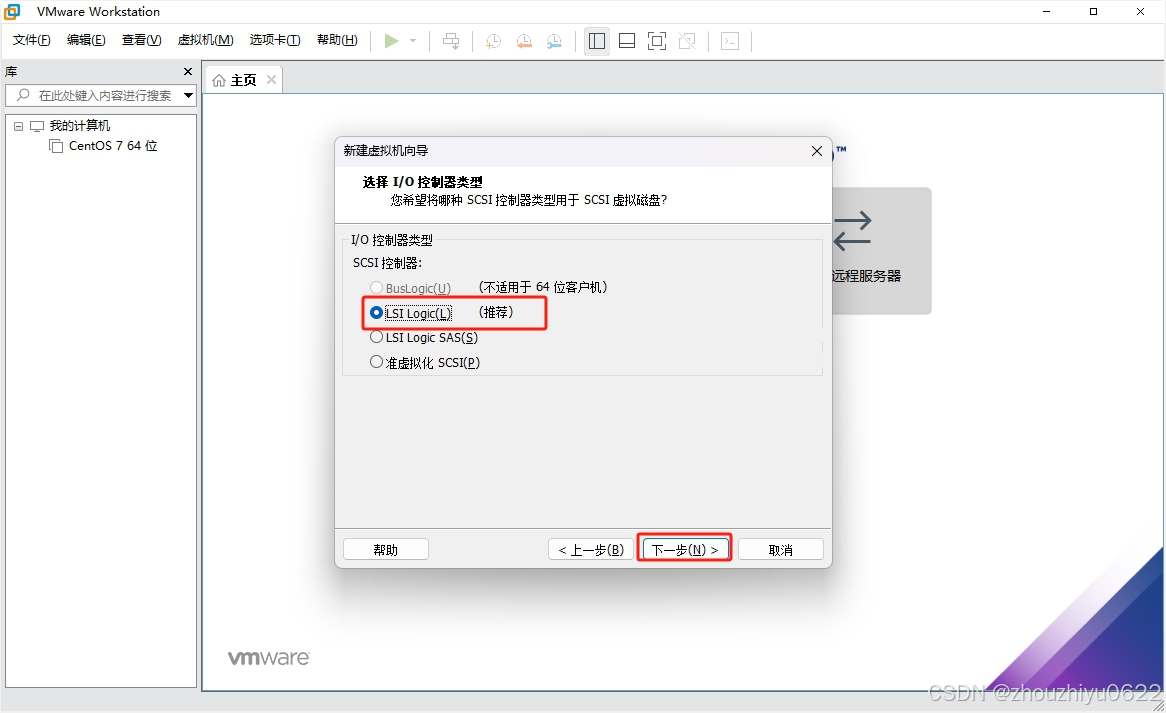
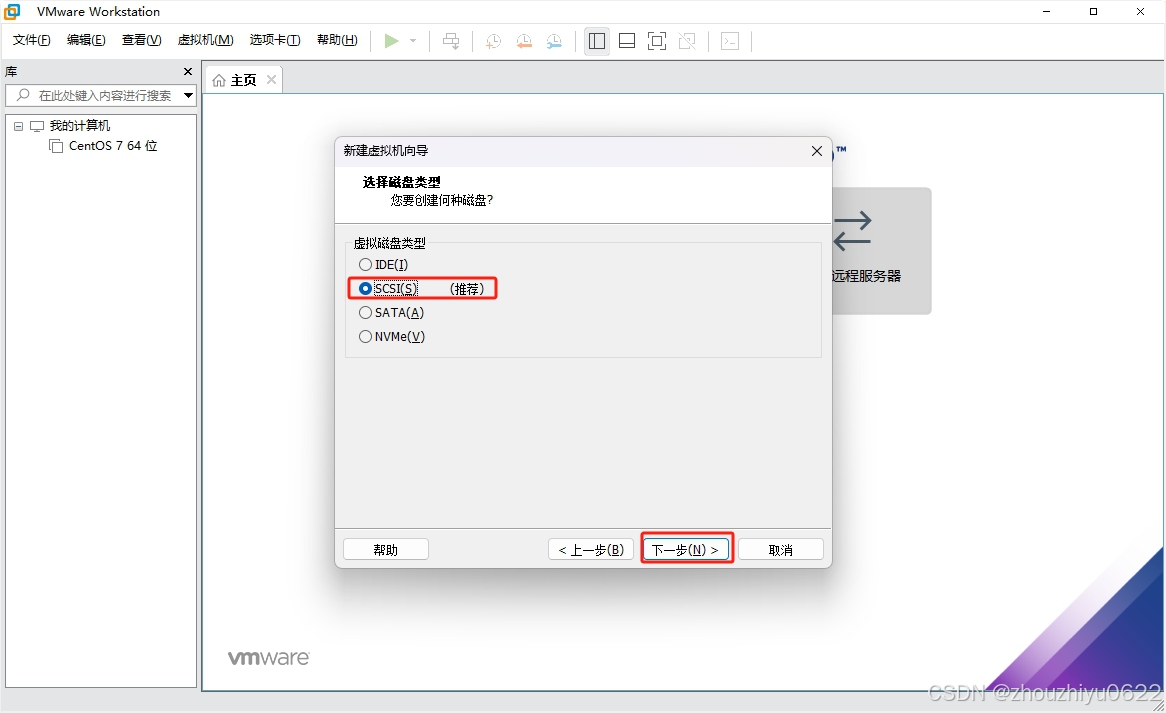
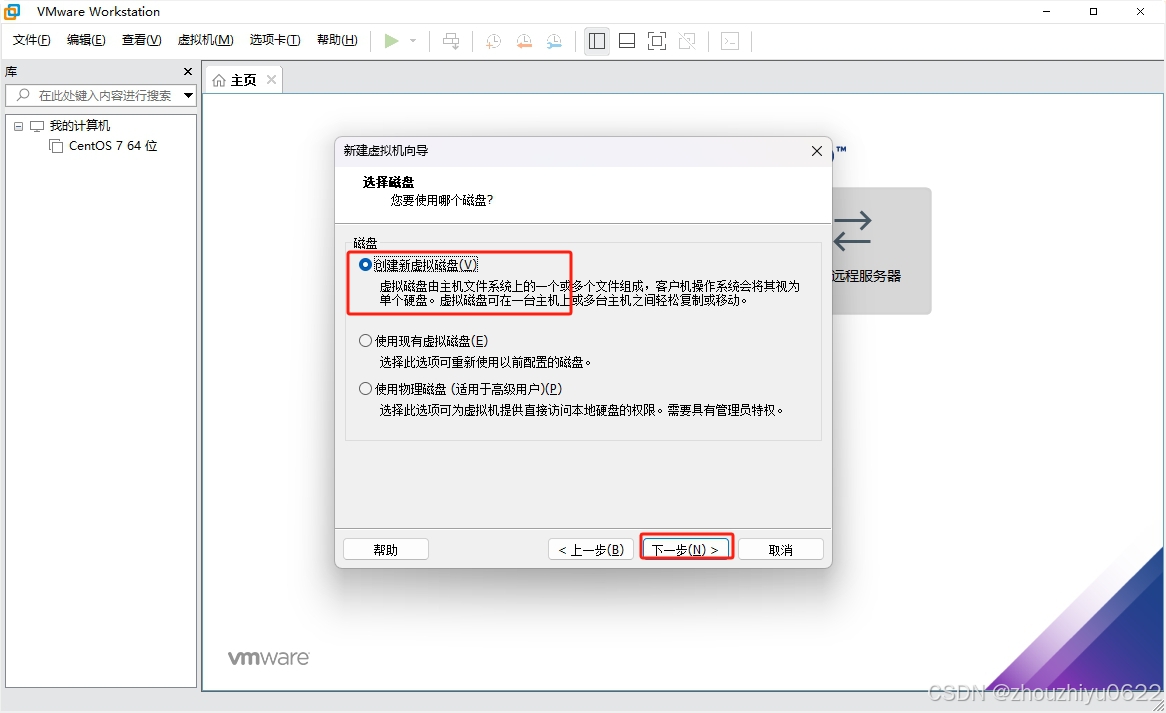
deepin的磁盘容量 >= 64G
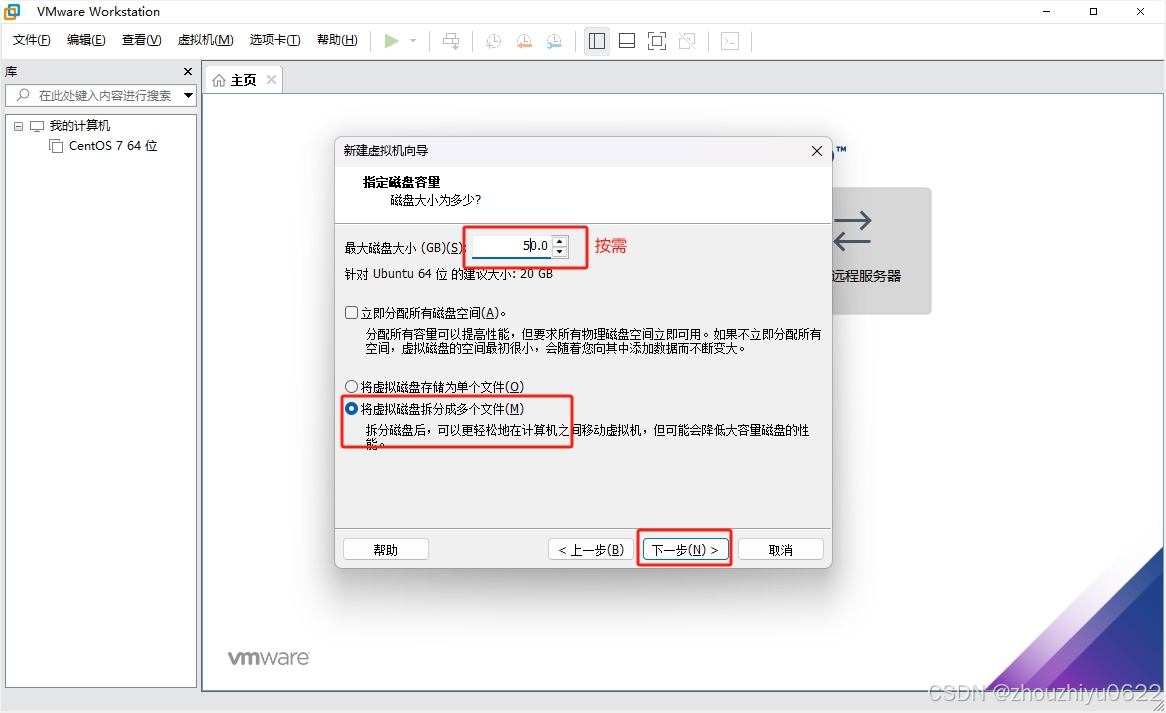
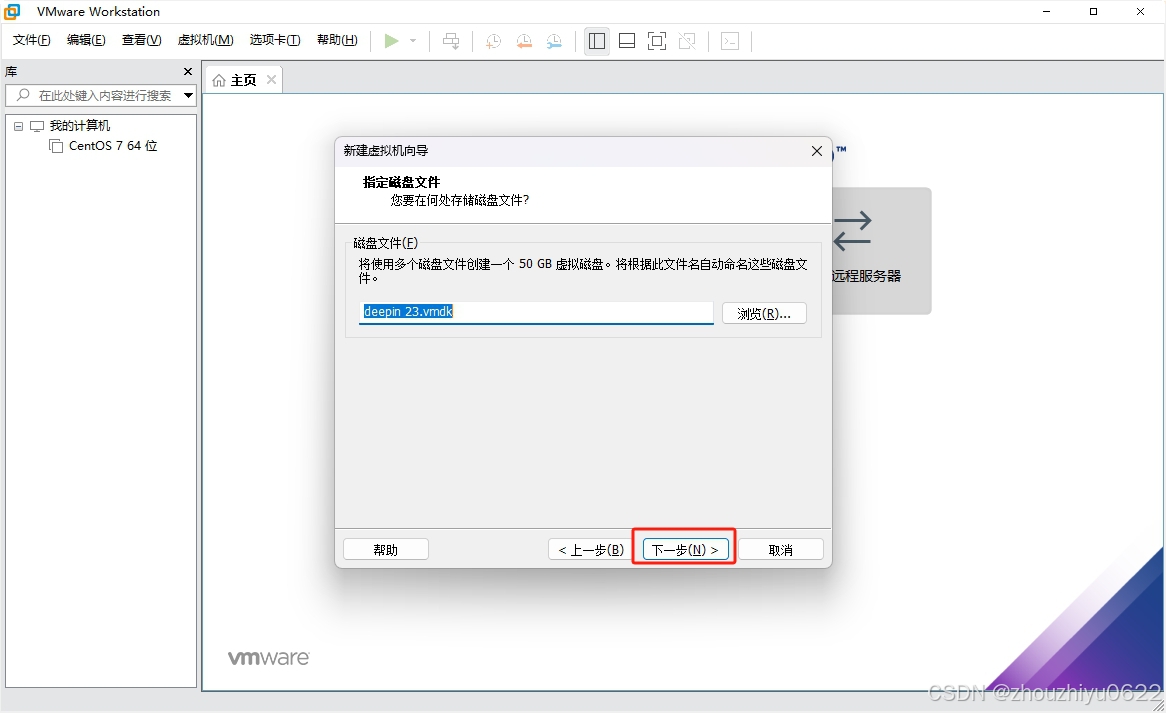
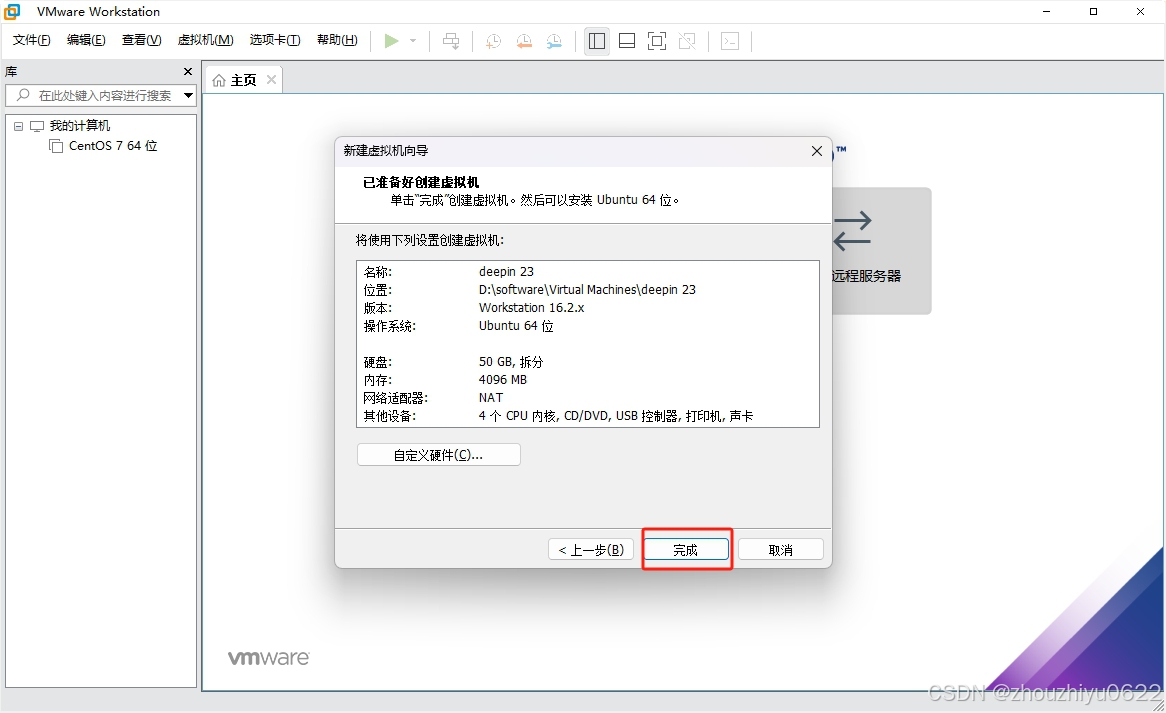
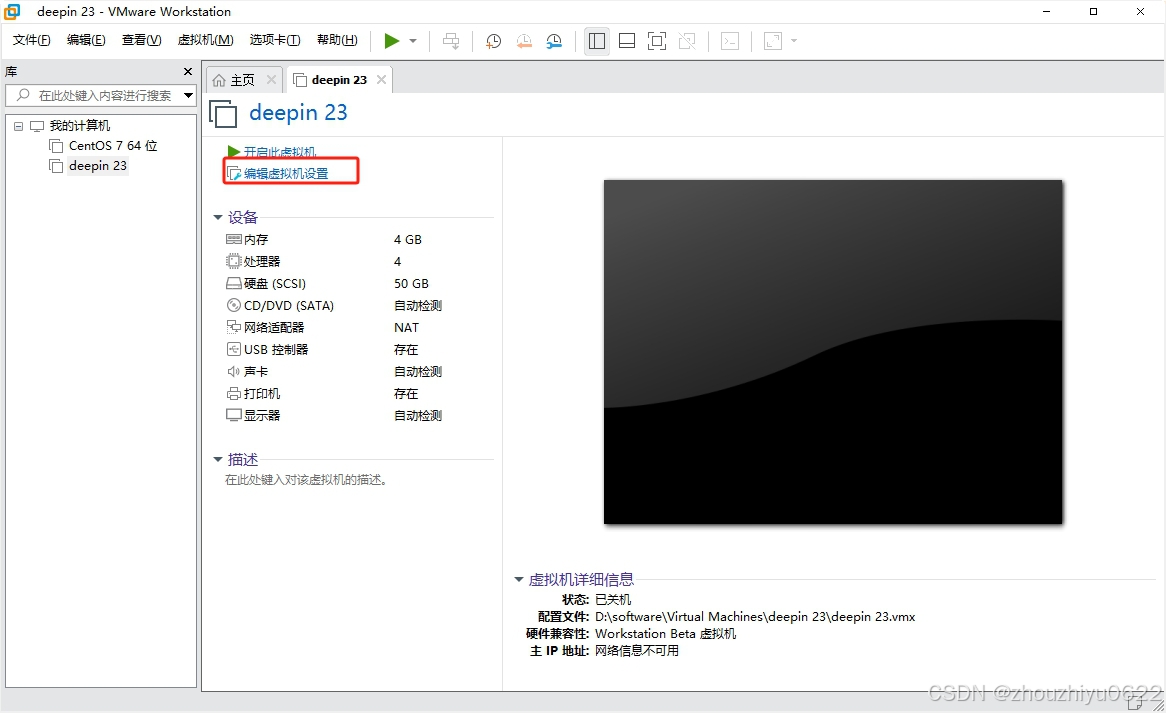
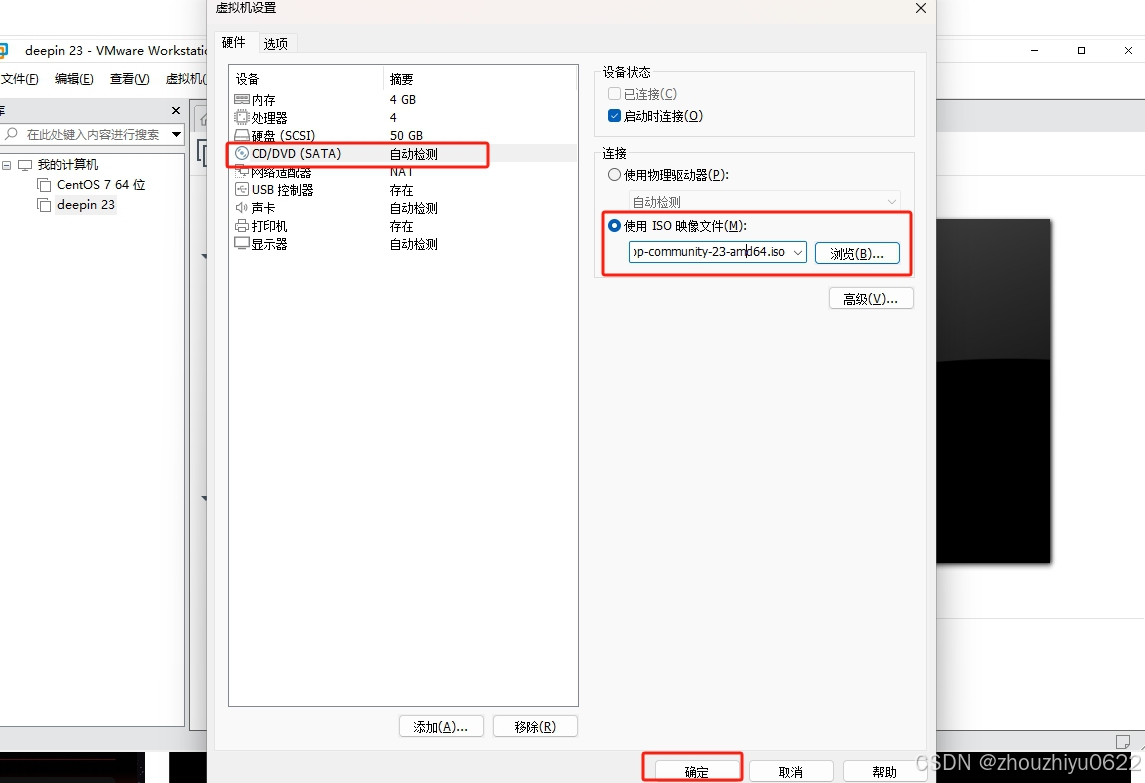
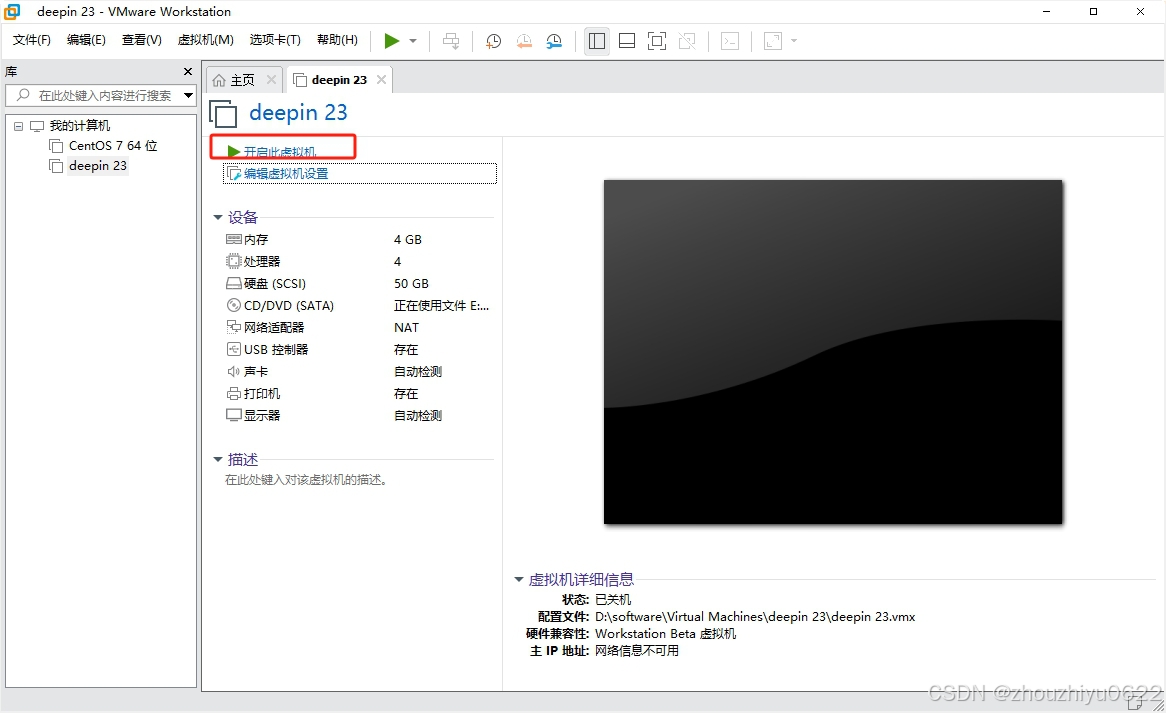
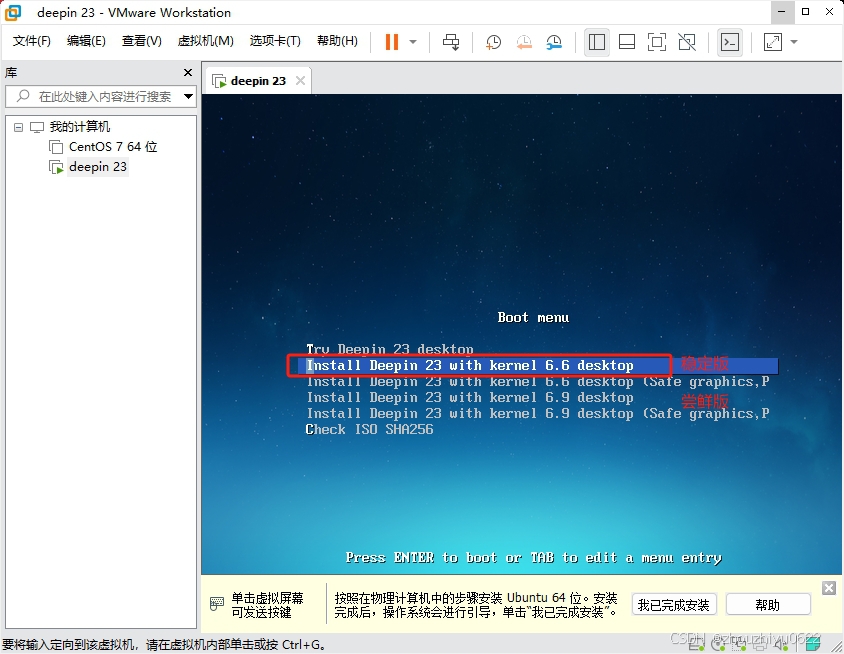
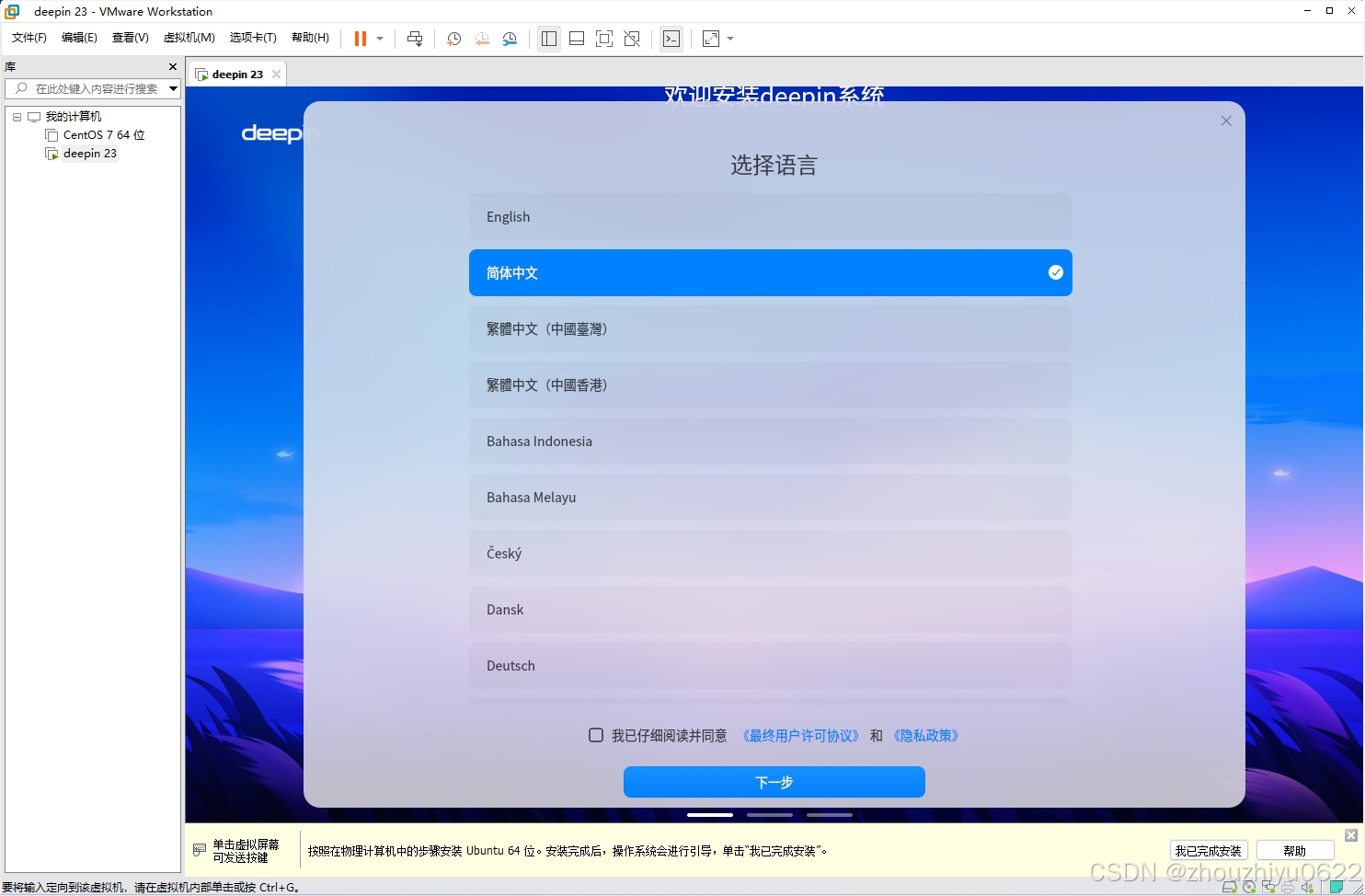
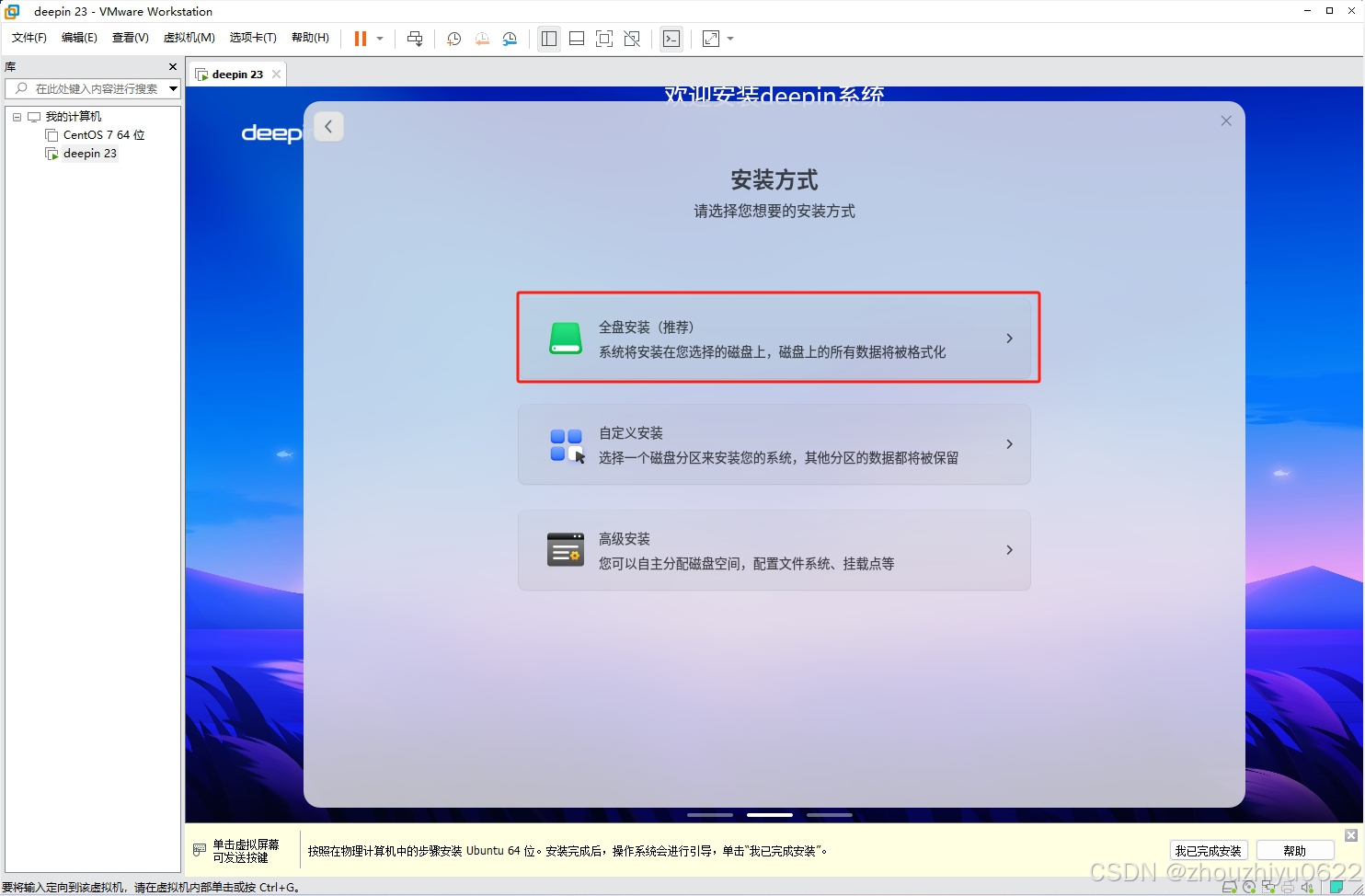
开始磁盘容量设置的太小了
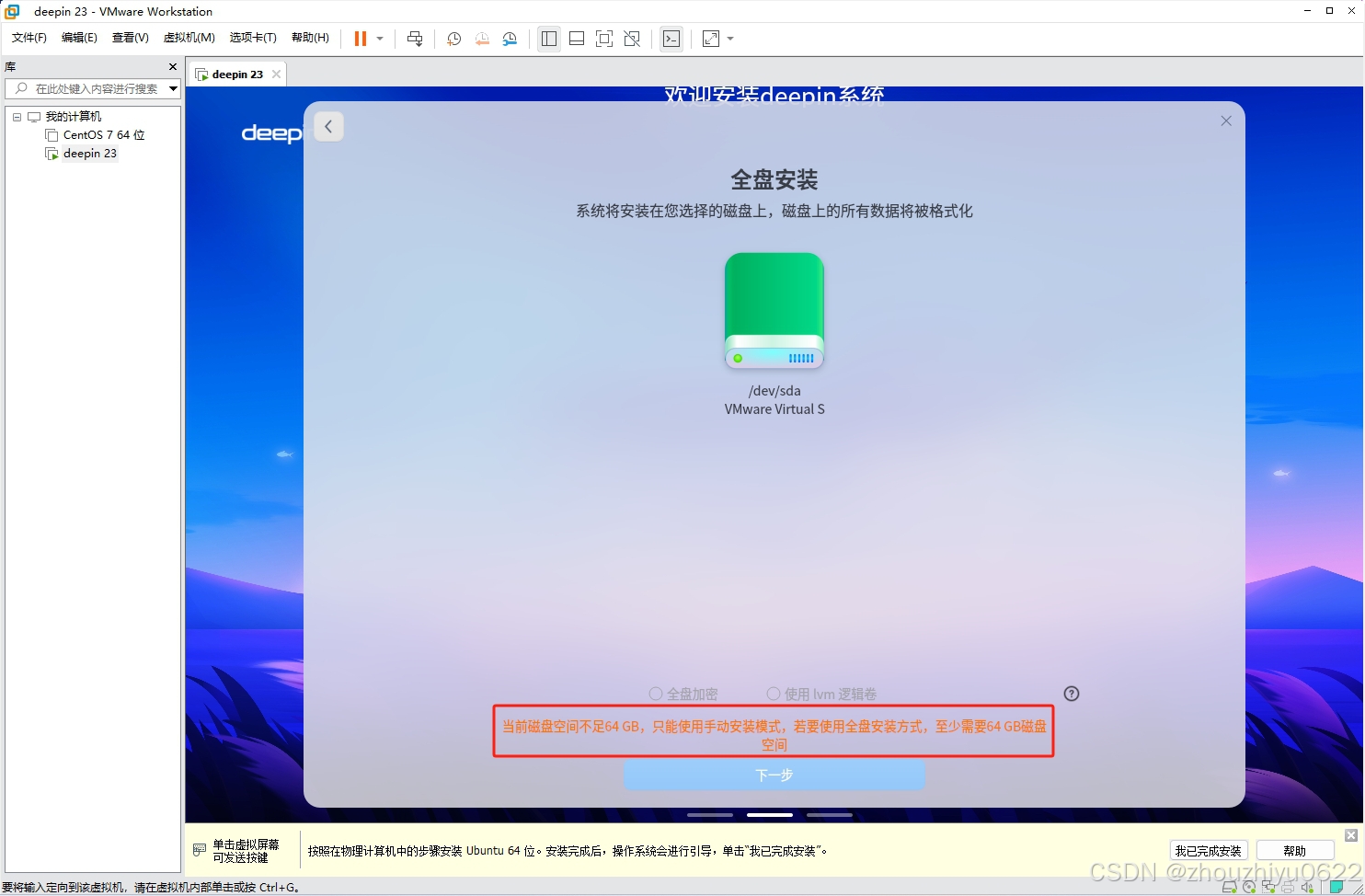
关闭安装,回到开始页面调整磁盘容量
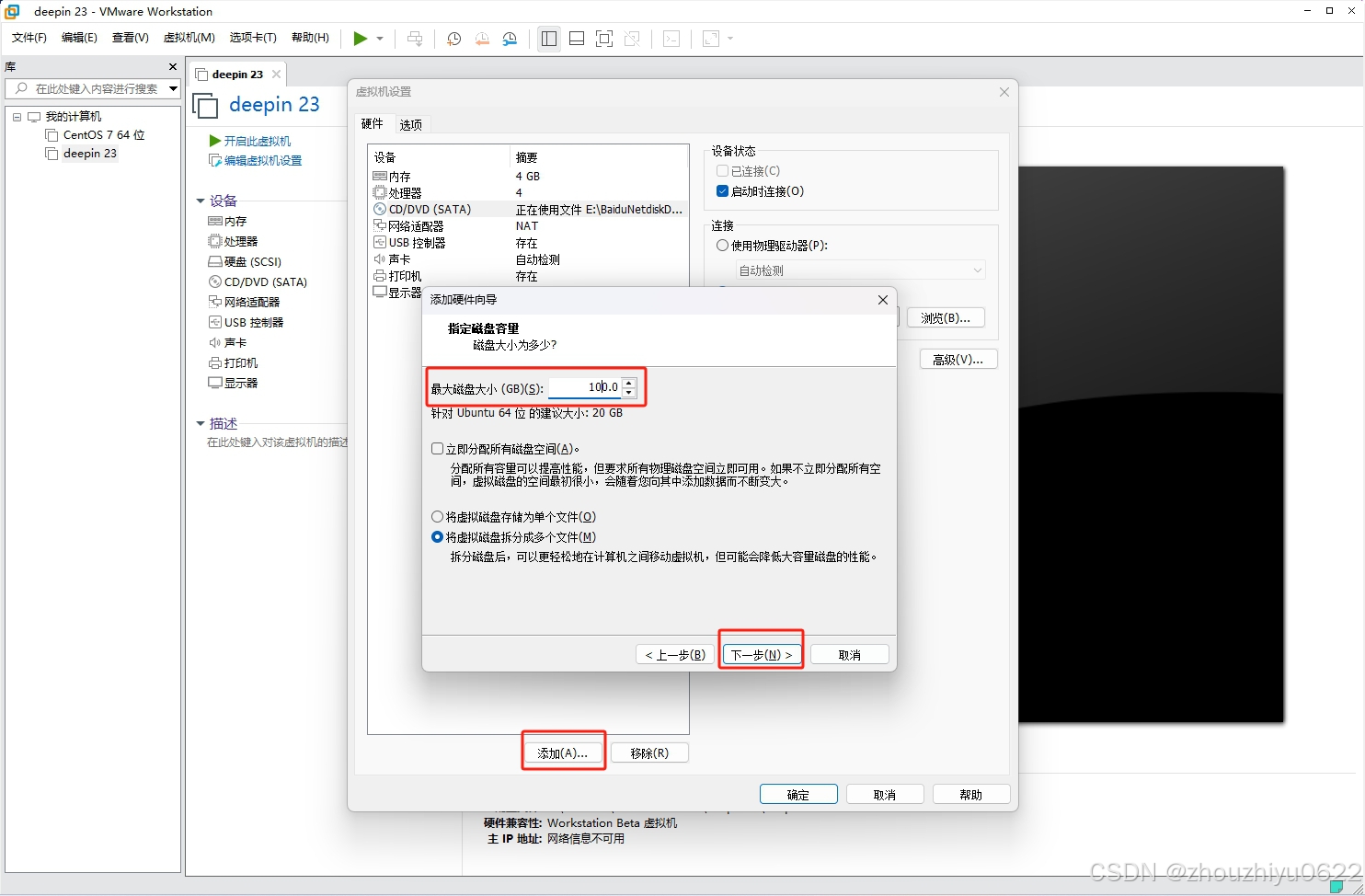
调整完毕,重新开始,再到此处就不会报错了
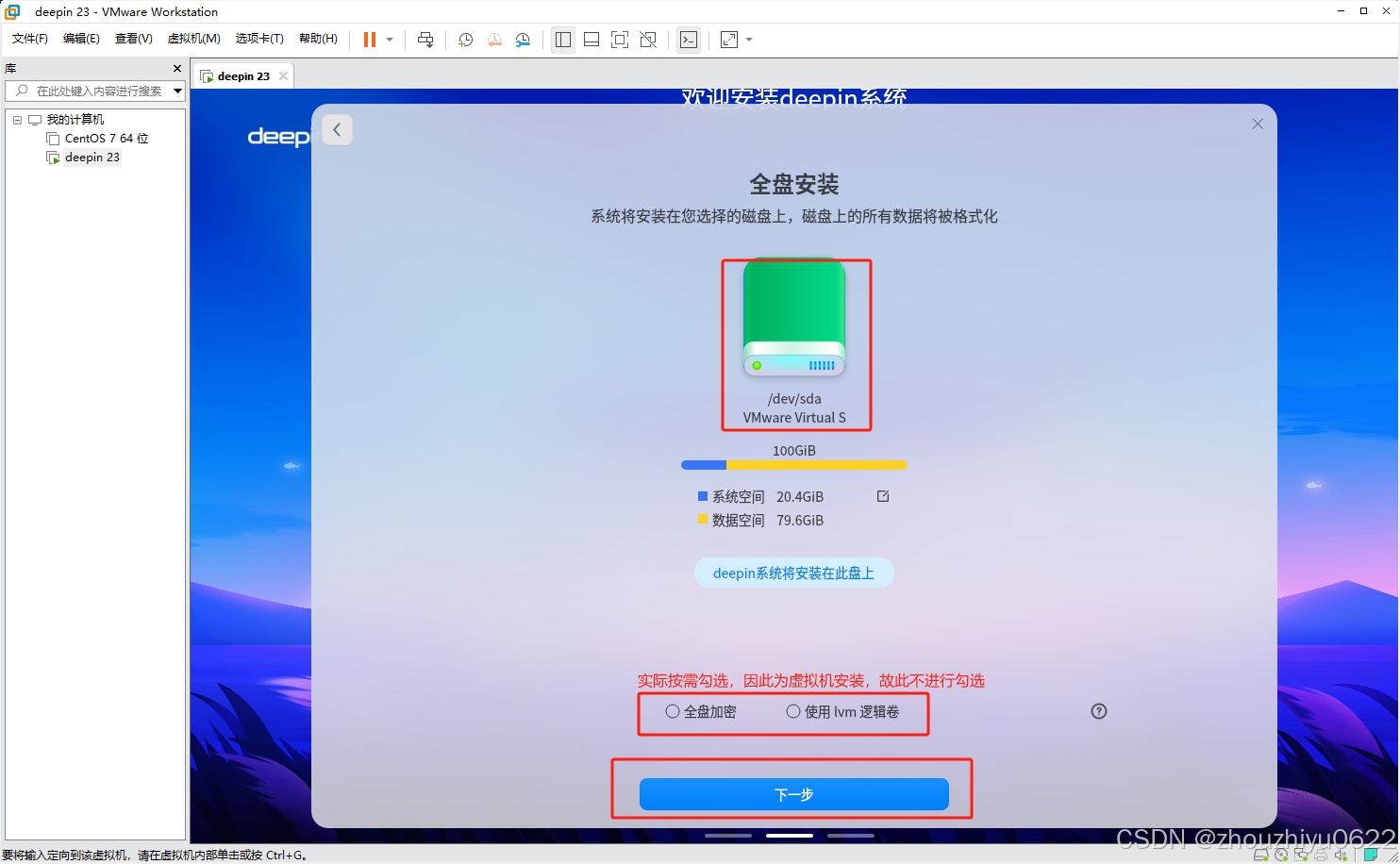
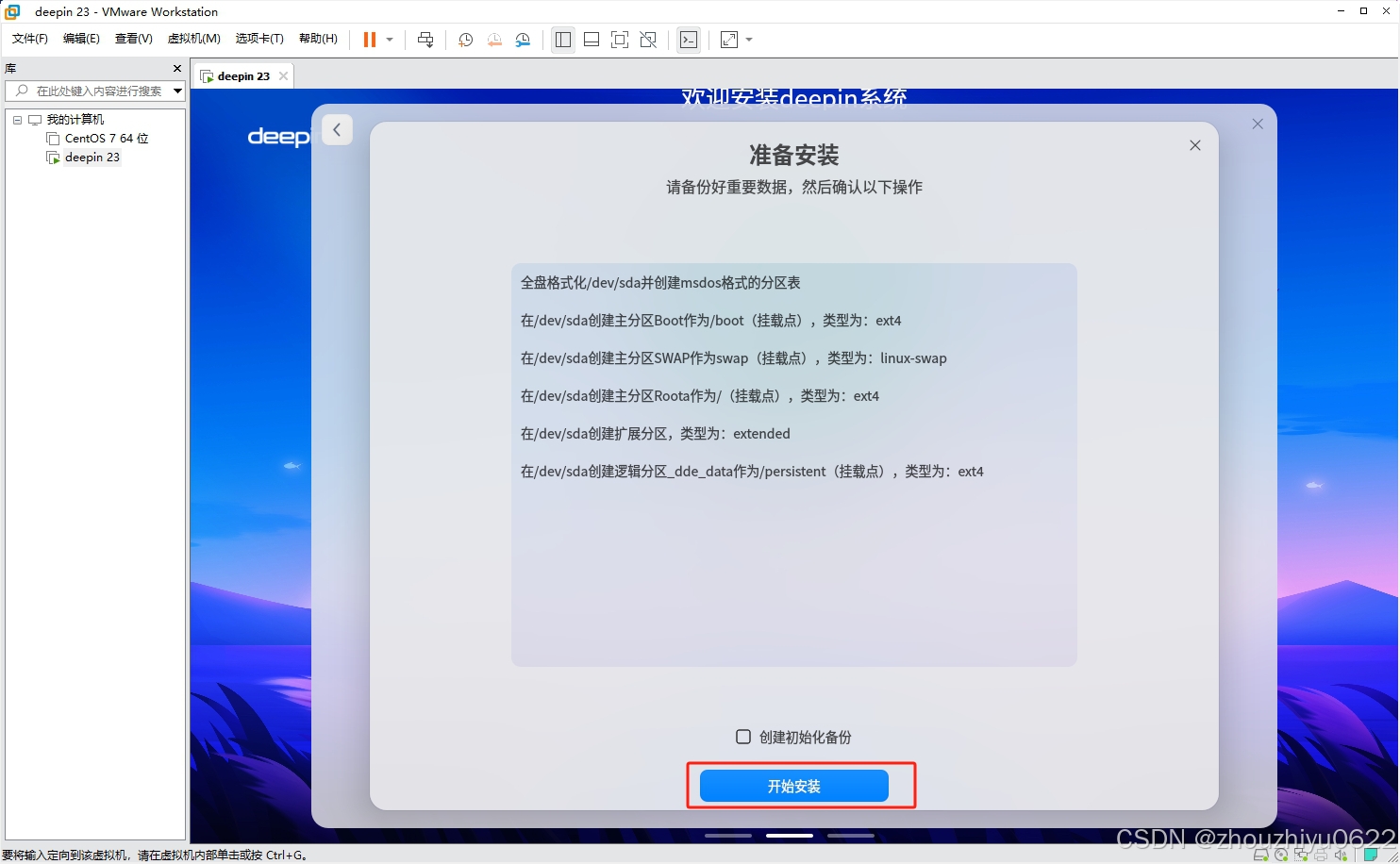
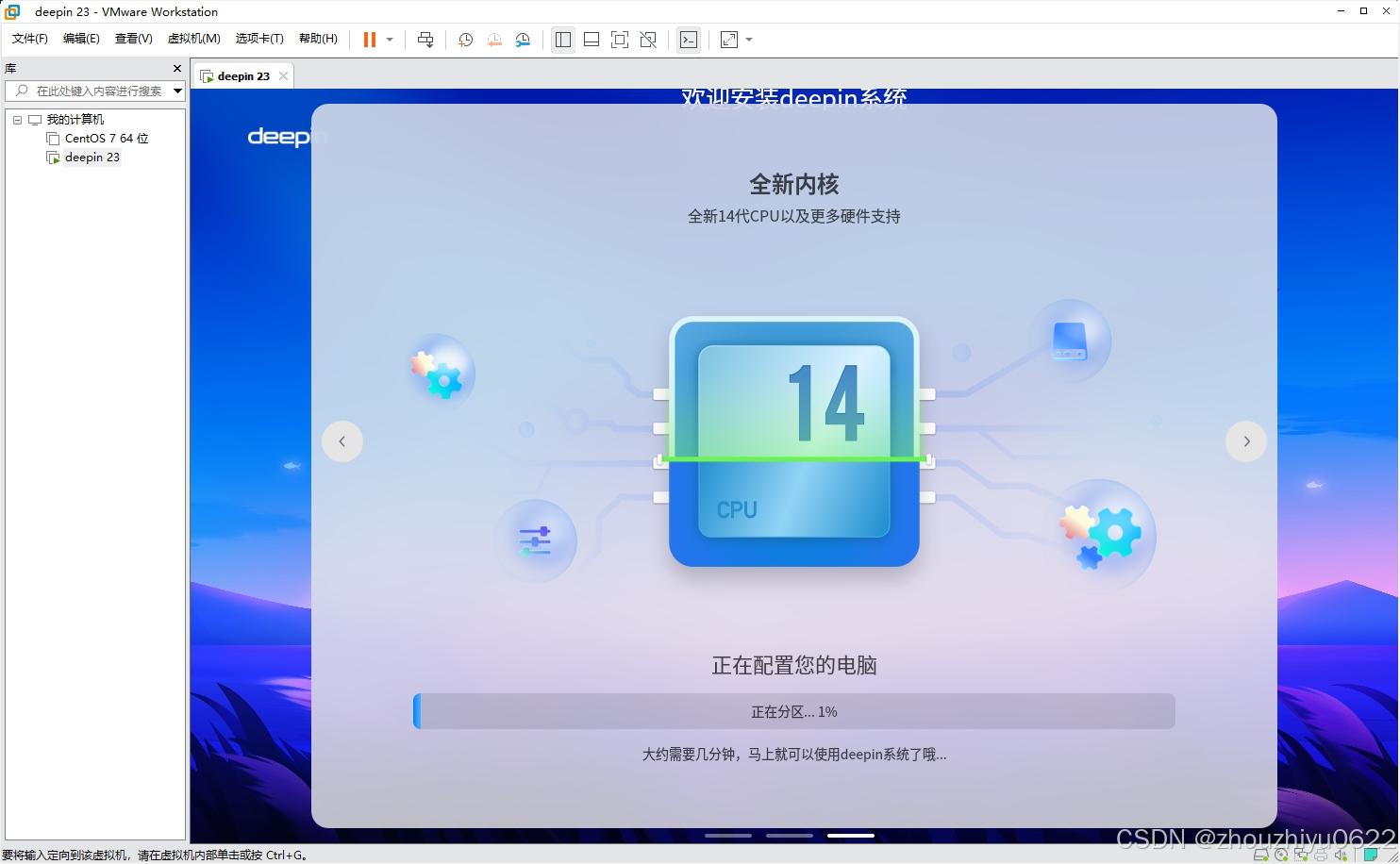
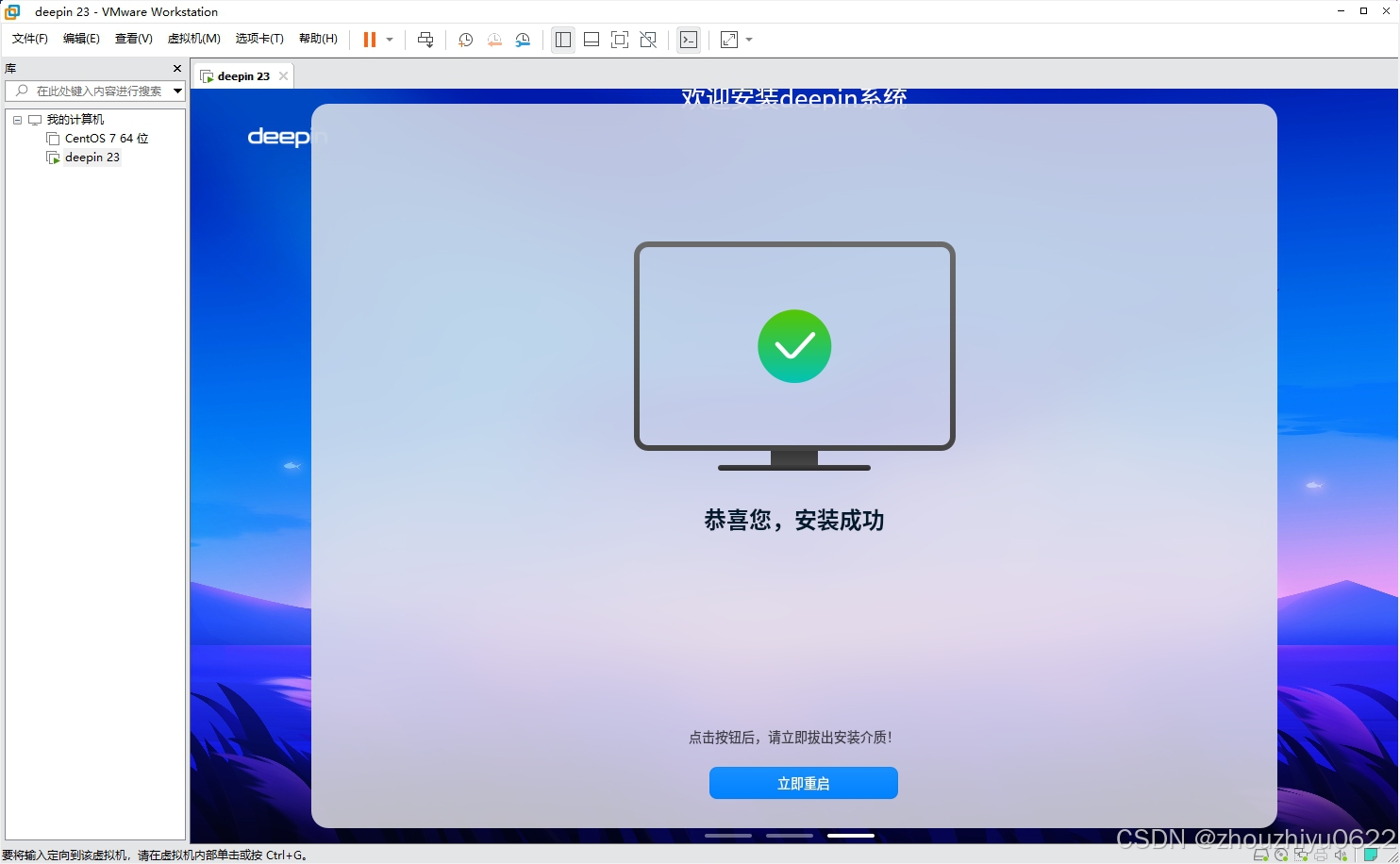
重启,创建系统用户
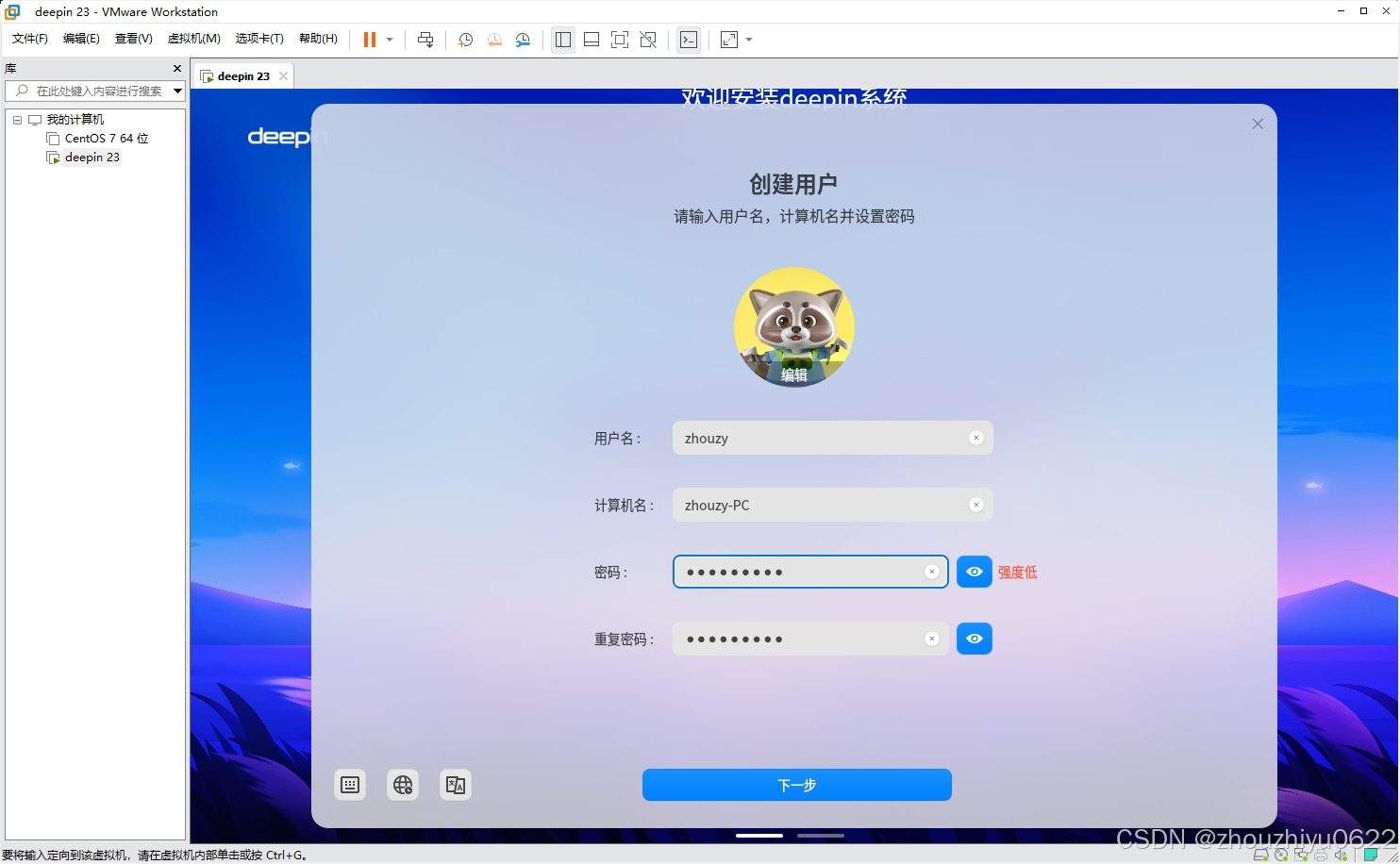
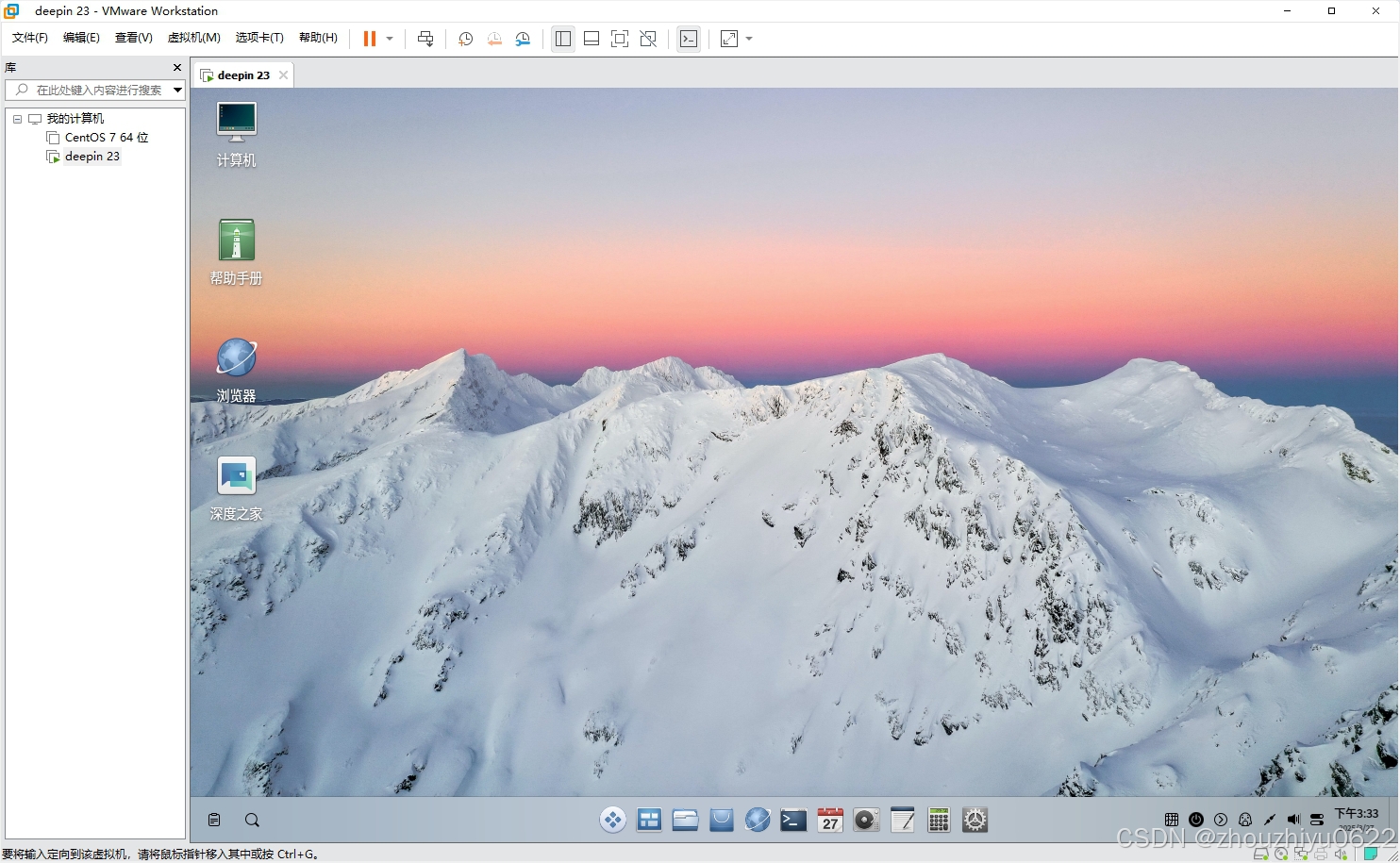
至此,完成全部安装!
 3761
3761
 5394
5394
 3161
3161

 被折叠的 条评论
为什么被折叠?
被折叠的 条评论
为什么被折叠?


